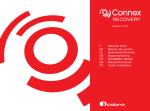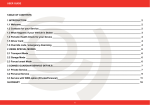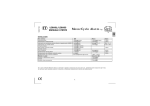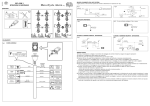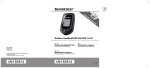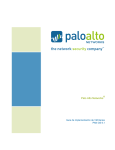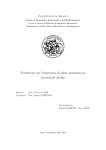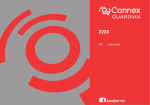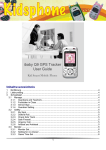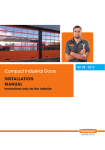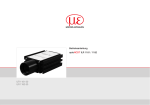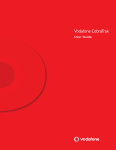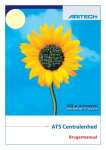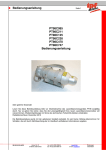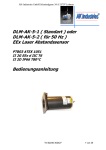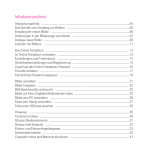Download www.cobra
Transcript
SCDXX www.cobra-at.com IT Manuale duso GB User guide NL Gebruikersinformatie DK Brugervejledning CZ Uivatelský manuál DE Bedienungsanleitung PL Instrukcja U¿ytkownika ES Manual de uso FR Manuel de lutilisateur MANUALE D'USO INDICE NOTA SUL CONTENUTO: Il presente documento contiene informazioni d’uso per l’utente che ha sottoscritto i servizi Connex Recovery. 1 INTRODUZIONE ______________________________________________________________________ 2 1.1 Benvenuto _________________________________________________________________________ 2 1.2 Contattare il fornitore del servizio nazionale ________________________________________________ 2 1.3 Collegamento allarme esterno (servizi Full) ________________________________________________ 3 1.4 Blocco avviamento esterno (servizi Full) ___________________________________________________ 3 1.5 Cosa succede in caso di furto / tentativo di furto del veicolo ___________________________________ 4 1.6 Trasporto e Garage __________________________________________________________________ 5 1.7 Controllo periodico del funzionamento del sistema __________________________________________ 6 2 UTILIZZO DELL’OPZIONE MOBILE (servizio First) _________________________________________ 7 2.1 Messaggio di benvenuto _______________________________________________________________ 7 2.2 Download dell’applicazione ____________________________________________________________ 8 2.3 Accesso (Login) ______________________________________________________________________ 8 2.4 Selezionare il Veicolo (solo Contratti Multi Veicolo) __________________________________________ 9 2.5 Come modificare le impostazioni ________________________________________________________ 9 2.6 Come localizzare il vostro veicolo ______________________________________________________ 15 2.7 Storico della posizione del veicolo ______________________________________________________ 16 2.8 Utilizzo di modalità speciali ____________________________________________________________ 17 2.9 Nuova versione _____________________________________________________________________ 18 3 UTILIZZO DELL’OPZIONE WEB (servizio Full) ____________________________________________ 19 3.1 Messaggio di Benvenuto ______________________________________________________________ 19 3.2 Accesso (Login) ____________________________________________________________________ 19 3.3 Quali segnalazioni potete ricevere ______________________________________________________ 20 GLOSSARIO _________________________________________________________________________ 22 1 MANUALE D'USO 1 INTRODUZIONE 1.1 Benvenuto Congratulazioni per aver acquistato uno dei servizi Connex Recovery: Insieme al Manuale di assistenza riceverete anche una lettera di benvenuto, contenente il vostro numero cliente e il numero identificativo del contratto e le informazioni per contattare il Fornitore di Servizi e la SOC ovvero la Centrale Operativa di Sicurezza. Assicuratevi di conservare queste informazioni in un luogo sicuro. - First - First Alerts - First con opzione Mobile - Full - Full con opzione Web Non appena il vostro contratto sarà attivo, riceverete un messaggio di benvenuto sul vostro telefono cellulare. Se avete scelto l’opzione Mobile per la vostra assistenza, nel messaggio sarà riportato l’indirizzo Internet da cui scaricare l’applicazione (consultare la Sezione 2). Accertatevi di avere consegnato al Fornitore del servizio, debitamente compilato e firmato, il Contratto di assistenza per il recupero veicoli rubati, che consente l’esecuzione del collaudo e l’attivazione del servizio di Recupero veicoli rubati non appena viene montato il sistema sul veicolo. Tale Contratto di assistenza per il recupero veicoli rubati è parte integrante del Manuale di assistenza, contenente anche i numeri di telefono del Fornitore del servizio o SP (Service Provider) e del Centro operativo di sicurezza o SOC (Secure Operating Centre). Ricordate che per interagire con l’assistenza avrete bisogno di tali numeri. Vi raccomandiamo quindi di conservare con cura il Contratto di assistenza, tenendolo sempre unito al presente manuale. 1.2 Contattare il fornitore del servizio nazionale Per contattare il Fornitore del servizio, basta chiamare il Numero di telefono riportato sul Manuale di assistenza. Un menu vocale vi introdurrà passo per passo all’uso delle seguenti funzioni: 1.2.1 Contattare il Centro operativo di sicurezza nazionale Se il vostro veicolo è stato rubato, interviene il Centro operativo di sicurezza; l’operatore vi chiederà alcuni 2 MANUALE D'USO dati per aprire la procedura. A questo punto vi verranno poste le domande identificative da voi indicate sul modulo del contratto Connex Recovery. A tali domande identificative dovrete rispondere correttamente. Importante: Si raccomanda di modificare le domande identificative. Le domande/risposte identificative definite nel Contratto di assistenza per il recupero veicoli rubati sono preliminari e il rivenditore è a conoscenza delle risposte. Raccomandiamo di modificare appena possibile le domande/risposte identificative contattando il Fornitore del Servizio. Il Centro operativo di sicurezza è attivo 24 ore su 24, per 365 giorni all’anno. 1.2.2 Contattare il Fornitore del servizio Se avete bisogno di informazioni sul servizio, contattate il Fornitore del servizio. Se avete necessità di modificare dei dati da voi inseriti nel modulo Connex Recovery, o se decidete di vendere il vostro veicolo, CONTATTATE IMMEDIATAMENTE il Fornitore del servizio. Di seguito sono forniti esempi di modifiche dei contatti e dei dati del veicolo: - modifica del numero del vostro cellulare, - modifica del numero della targa del proprio veicolo, - modifica del vostro indirizzo, - modifica/smarrimento delle vostre domande/risposte identificative. L’Assistenza clienti è contattabile durante i normali orari di ufficio (consultare il paragrafo Termini e condizioni del Manuale di assistenza). 1.3 Collegamento allarme esterno (servizi Full) Se vi è un sistema d’allarme esterno collegato al vostro dispositivo, quando l’allarme si attiva (ovvero la sirena suona), viene inviata una segnalazione di allarme anche alla Centrale Operativa di Sicurezza (SOC). Sarete contattati immediatamente. 1.4 Blocco avviamento esterno (servizi Full): - se avete scelto l’opzione Blocco avviamento da remoto, nel caso in cui la Centrale Operativa riceverà un'allerta, potrà attivare il blocco avviamento. - se avete scelto anche l’opzione Blocco avviamento locale, il dispositivo, in caso di allerta GSM Jamming, attiverà automaticamente il blocco avviamento. 3 MANUALE D'USO 1.5 Cosa succede in caso di furto / tentativo di furto del veicolo • Spostamento non autorizzato del veicolo, ossia, se il vostro veicolo viene spostato a quadro spento. • Tentativo di manomissione del dispositivo montato sul vostro veicolo. • GSM Jamming (solo con i servizi Full). Nel caso in cui il sistema rilevi un tentativo di Jamming, attiverà automaticamente il blocco dell'avviamento (se l'opzione è stata attivata dal Service Provider). • Allerta ricevuta da un allarme esterno (solo con servizi Full). 1.5.1 Se siete voi ad accorgervi del furto del veicolo Potete attivare il sistema di rintracciamento veicoli rubati Connex Recovery facendo una dichiarazione volontaria. Per farlo: 1. Contattate immediatamente il SOC. Il SOC inizierà a monitorare il vostro veicolo. 2. Seguite con cura le istruzioni fornite dal SOC. 3. Nel Regno Unito, è richiesto di contattare l’ufficio locale della Polizia, al fine di denunciare il furto e di ottenere il numero di riferimento della denuncia che andrà poi fornito al SOC. Se possibile, il sistema invierà automaticamente un messaggio di allarme. Il SOC vi contatterà per verificare che si tratti effettivamente di un furto. In caso di conferma, inizierà immediatamente il monitoraggio e la localizzazione del vostro veicolo. 1.5.2 Il sistema rileva che il vostro veicolo è stato rubato oppure che è in corso un tentativo di furto (servizi First Alerts e con opzione Mobile, Full). 1.5.3 OVERRIDE CODE - Procedura di emergenza sblocco motore (solo con servizi Full). Nota: al termine dell’attivazione del servizio, vi verrà inviato il messaggio di benvenuto che conterrà anche il vostro codice di emergenza (override code) per lo sblocco del motore. (es.: disturbo esterno volontario Il vostro veicolo è protetto in caso di: 4 MANUALE D'USO Esempio di OVERRIDE code: 1234 numero 1 - 10 s quadro spento, numero 2 - 20 s quadro acceso, numero 3 - 30 s quadro spento, numero 4 - 40 s quadro acceso. (“jamming”) sulla rete GSM o impossibilità di contattare la SOC per sbloccare il motore. Nota: assicuratevi innanzitutto di avere con voi il codice di emergenza. 1.5.4 Cosa succede se il furto del veicolo avviene all’estero? 1. Accendete il quadro e lasciate la chiave in posizione ON per almeno 2 min.. 2. Spegnere il quadro e lasciarlo in questa posizione per il valore della prima cifra del vostro codice moltiplicata per 10 s. 3. Accendere il quadro e lasciarlo in posizione per il valore della seconda cifra del vostro codice moltiplicata per 10 s. 4. Spegnere il quadro e lasciarlo in questa posizione per il valore della terza cifra del vostro codice moltiplicata per 10 s. 5. Accendere il quadro e lasciarlo in questa posizione per il valore della quarta cifra del vostro codice moltiplicata per 10 s. 6. Spegnere il quadro. 7. Avviare il motore. Il vostro primo interlocutore di riferimento è sempre il vostro SOC nazionale, raggiungibile tramite il numero di telefono riportato sul vostro Manuale di assistenza. Il SOC a questo punto inoltrerà la segnalazione di furto al SOC del paese in cui si è verificato il furto, al fine di monitorare il veicolo e interagire con le autorità di polizia nella lingua locale. 1.6 Trasporto e Garage 1.6.1 Modalità Trasporto Se il veicolo deve essere trasportato (per es. su un traghetto o su un treno), o se per qualsiasi altra ragione deve essere spostato a quadro spento, va impostata la Modalità Trasporto. Se il motore non si avvia, ripetere la procedura dal punto “1”. 5 MANUALE D'USO Per farlo ci sono 3 modi: Per farlo ci sono 3 modi: 1. Contattare il SOC utilizzando il numero di telefono presente sul vostro Manuale di assistenza e richiedere che il sistema venga impostato sulla “Modalità Trasporto”. 2. Se avete sottoscritto l’opzione Mobile (solo servizio First), potrete impostare questa modalità personalmente utilizzando l’applicazione (consultare i paragrafi seguenti per istruzioni dettagliate). 3. Se avete sottoscritto l’opzione Web (solo servizio Full) potrete impostare questa modalità personalmente utilizzando l’applicazione (consultare il capitolo 3). 1. Contattare il SOC utilizzando il numero di telefono riportato sul vostro Manuale di assistenza e richiedere che il sistema sia impostato nella “Modalità Garage”. 2. Se avete sottoscritto l’opzione Mobile (solo servizio First), potrete impostare questa modalità personalmente utilizzando l’applicazione (consultare i paragrafi seguenti per istruzioni dettagliate). 3. Se avete sottoscritto l’opzione Web (solo servizio Full) potrete impostare questa modalità personalmente utilizzando l’applicazione (consultare il capitolo 3). Nota: Il veicolo può restare in Modalità Trasporto solo per un tempo limitato. Il tempo limite preciso dipende dai regolamenti vigenti sul posto. Per dettagli contattare il proprio Fornitore del servizio. Nota: Il veicolo può restare in Modalità Garage solo per un tempo limitato. Il tempo limite preciso dipende dai regolamenti vigenti sul posto. Per dettagli contattare il proprio Fornitore del servizio. 1.6.2 Modalità Garage 1.7 Controllo periodico del funzionamento del sistema Se il veicolo deve essere sottoposto a manutenzione o se per qualsiasi altra ragione si deve rimuovere la batteria, va impostata la Modalità Garage. Il vostro dispositivo Cobra effettua automaticamente un controllo periodico del corretto funzionamento (Health Check). 6 MANUALE D'USO 2 UTILIZZO DELL’OPZIONE MOBILE (Servizio First) Se durante un controllo periodico viene rilevato un potenziale problema, il Fornitore del Servizio vi contatterà per eseguire degli ulteriori controlli. Il Fornitore del Servizio potrà chiedervi di far controllare il sistema presso un installatore. L’opzione Mobile vi consente di usufruire di servizi direttamente tramite il vostro telefono cellulare o il vostro computer palmare. Tali servizi comprendono: Tale servizio viene prestato esclusivamente dal Fornitore del Servizio sulla base dei Termini e delle Condizioni di utilizzo per l’utente finale. • Impostazioni personalizzate • Posizione del veicolo • Gestione di modalità speciali Vi sono 2 versioni del servizio in funzione del software disponibile sul vostro telefono cellulare o palmare: una Java e una WAP2. Eventuali differenze tra le versioni sono descritte nel presente documento. Nota: questa applicazione, non è disponibile nel caso in cui sia in fase di gestione il furto del veicolo. In questo caso la SOC, ovvero la Centrale Operativa di Sicurezza, gestirà tutti i comandi da e verso il dispositivo Cobra installato sul vostro veicolo. 2.1 Messaggio di Benvenuto Quando avrete attivato l’opzione Mobile, riceverete sul vostro dispositivo mobile un Messaggio di Benvenuto. 7 MANUALE D'USO Tale messaggio conterrà l’indirizzo Internet da cui scaricare l’applicazione. • la vostra password vi sarà inviata nel messaggio di benvenuto 2.2 Download dell’applicazione Con la versione Java, l’accesso (login) avviene automaticamente. Potete scaricare l’applicazione dal sito: http://mconnex.mobi. Per essere certi di scaricare la versione giusta per il vostro dispositivo mobile, controllate l’elenco dei dispositivi compatibili. Nota: far riferimento al manuale utente del vostro dispositivo mobile per le istruzioni di download. Nota: durante il download non spegnere mai il telefono. 2.3 Accesso (login) Selezionando l’apposita icona sul vostro dispositivo mobile, vedrete comparire la schermata di accesso o login. Per accedere, inserite login e password: Quando accedete per la prima volta all’applicazione, dovete inserire login e password come nella versione • il vostro login è il numero della vostra Carta Cliente, che si trova nella Lettera di Benvenuto. 8 MANUALE D'USO WAP2. Le informazioni da voi inserite verranno memorizzate dalla schermata di accesso (login) per i successivi accessi. Se avete modificato la password di accesso con l’applicazione Recovery First Mobile, la volta successiva che eseguirete la procedura di login dovrete reinserire la nuova password. Se avete più di un account utente, dalla schermata di Autenticazione utente potrete modificare la combinazione login e password che la schermata di accesso (login) automatico utilizzerà in seguito per consentire l’accesso all’utente (consultare la sezione Autenticazione utente). 2.4 Selezionare il Veicolo (solo Contratti Multi Veicolo) Se avete sottoscritto un contratto Multi Veicolo allora dovrete selezionare il veicolo che desiderate monitorare, utilizzando questa schermata. 2.5 Come modificare le impostazioni Le impostazioni modificabili sono: • Informazioni generali • Impostazioni mappe • Dimensione font • Fuso orario Solitamente viene caricato automaticamente l’ultimo veicolo monitorato. 9 MANUALE D'USO • • • • Unità di misura Modifica Password Autenticazione utente (solo Java) Codice di blocco (solo Java) Per uscire dal menu Impostazioni, selezionate Indietro. 2.5.1 Informazioni generali Consente di visualizzare le seguenti informazioni relative alla vostra applicazione: • Titolo • Versione • Memoria utilizzata • Memoria libera Per accedere a queste opzioni, selezionate dal menu principale la voce Impostazioni. 2.5.2 Impostazioni mappe Per impostare le dimensioni delle mappe: Home -> Impostazioni -> Impostazioni mappe 10 MANUALE D'USO questa funzione quando la dimensione di default dei font non è appropriata. Per impostare la dimensione font: Home -> Impostazioni -> Dimensione Lo zoom delle mappe può essere cambiato per adattarsi alle tue esigenze. 2.5.3 Dimensione font Poi selezionate la dimensione font che preferite: piccolo, medio o grande. Questa opzione vi consente di impostare la dimensione dei font secondo la vostra personale preferenza. Usate 11 MANUALE D'USO 2.5.4 Fuso orario A questo punto selezionate il fuso orario desiderato in funzione di quello di riferimento di Greenwich (GMT, Greenwich Mean Time). Questa opzione vi consente di impostare il fuso orario. Per farlo: 2.5.5 Unità di misura Home -> Impostazioni -> Fuso orario Vi consente di selezionare il sistema di misura da utilizzare, scegliendo tra le opzioni Metrico o Imperiale: Home -> Impostazioni -> Unità di misura 12 MANUALE D'USO A questo punto selezionate l’opzione Metrico o Imperiale. Poi inserite login e nuova password. Se disponete anche del servizio di accesso dal Web, con questa funzione modificherete anche la password per questo servizio. 2.5.6 Modifica Password Per modificare la password, selezionate: Home -> Impostazioni -> Modifica Password 13 MANUALE D'USO 2.5.7 Autenticazione utente (solo Java) Vi consente di inserire una combinazione diversa di login e password, che sarà utilizzata dalla funzione di accesso (login) automatico la prossima volta che accederete al servizio. Questa funzione è utile anche quando disponete di più di un account utente. Nota: Con questa procedura non si modifica la password. 2.5.8 Codice di blocco (solo Java) Vi consente di creare un codice di blocco di 4 cifre per l’applicazione. Per farlo, selezionate: Home -> Impostazioni -> Codice di blocco Poi inserite il codice di 4 cifre che andrà digitato per sbloccare l’applicazione. La volta successiva che selezionerete l’icona Recovery First Mobile, l’applicazione verrà avviata solo dopo che avrete inserito correttamente il codice. 14 MANUALE D'USO 2.6 Come localizzare il vostro veicolo La vostra richiesta di localizzazione potrebbe richiedere qualche minuto prima di apparire sul display, nel qual caso una videata provvisoria apparirà come segue: Per localizzare il vostro veicolo: Home -> Richiesta di localizzazione (Java) Quando il suo comando di localizzazione ha avuto buon esito apparirà la videata seguente. 15 MANUALE D'USO Per vedere la posizione del veicolo sulla mappa, selezionare la localizzazione con la relativa data e ora. La mappa può essere spostata usando i tasti 2, 4, 6 e 8. Potete usare anche la funzione zoom delle mappe come spiegato sopra. Home -> Servizi -> Posizione del veicolo La posizione del veicolo verrà raffigurata su una mappa. 2.7 Storico della posizione del veicolo Per controllare il registro storico del posizionamento del veicolo, selezionate: Home -> Visualizza Storico 16 MANUALE D'USO 2.8 Utilizzo di modalità speciali Le modalità speciali vi consentono di gestire il dispositivo quando il veicolo è fermo per un lavoro di manutenzione o quando viene trasportato. Quando siete al corrente della condizione del veicolo, attivando queste modalità speciali potrete disattivare il dispositivo di invio degli allarmi di segnalazione furto. Per esempio se prevedete a breve di rimuovere la batteria (per eseguire lavori di assistenza o di manutenzione interna), dovrete attivare la Modalità Garage. Diversamente, se prevedete spostamenti del veicolo a quadro spento (per esempio in caso di trasporto su traghetto o treno), dovrete attivare la Modalità Trasporto. Per attivare una modalità speciale, selezionate: Home -> Utilizza modalità speciale Nota: solo per gli utenti in Francia, ‘per rispettare le leggi sulla privacy, siete autorizzati a richiedere una sola localizzazione all’ora’ Selezionate una delle posizioni per vederla visualizzata su una mappa. 17 MANUALE D'USO 2.9 Nuova versione Ogni volta che vi connettete all’applicazione mobile, se una versione aggiornata è disponibile riceverete il seguente messaggio: Selezionate la modalità speciale richiesta o disattivate una modalità speciale Nota: per gli utenti nel Regno Unito, il tempo massimo permesso in Modalità Trasporto è di 24 ore. 18 MANUALE D'USO 3 UTILIZZO DELL’OPZIONE WEB (Servizio Full) La vostra ID Cliente corrisponde al numero cliente che potete trovare nella lettera di benvenuto. L'opzione Web fornisce i servizi dal vostro PC. La vostra password vi sarà spedita con il messaggio di benvenuto. 3.1 Messaggio di Benvenuto L’opzione Web vi consente di: Quando avrete attivato l’opzione Web, riceverete sul vostro dispositivo mobile un Messaggio di Benvenuto. 1. Gestire le funzioni del servizio: • localizzare il veicolo • definire gli allarmi zona (ingresso e uscita veicolo da zona predefinita) • gestire le modalità speciali (Trasporto e Garage) 2. Gestire le funzioni amministrative: • modificare i codici personali • configurare la modalità di ricezione delle segnalazioni di allarme tramite SMS, E-mail o telefono fisso. 3. Gestire le funzioni relative a un contratto 'multiveicolo'. 3.2 Accesso (Login) Potete accedere all'applicazione dal sito: https://myweb.cobratelematics.com • inserire il vostro ID cliente (numero cliente) e la password nella finestra che compare sotto. Nota: questa applicazione, non è disponibile nel caso in cui sia in fase di gestione il furto del veicolo. In questo caso la SOC, ovvero la Centrale Operativa di Sicurezza, gestirà tutti i comandi da e verso il dispositivo Cobra installato sul vostro veicolo. 19 MANUALE D'USO L’aiuto on–line fornisce tutti i dettagli di queste funzioni ed anche descrizioni dettagliate di ogni finestra e di come navigare nell’applicazione. 3.3 Quali segnalazioni potete ricevere La tabella seguente descrive i messaggi che riceverete sul vostro telefono cellulare: 20 MANUALE D'USO Tipo di messaggio Messaggio di benvenuto Motivo del messaggio Cosa fare Questo messaggio viene inviato sul vostro cellulare quando il Nessuna. servizio è stato attivato. Contiene il “codice di emergenza” per disattivare il blocco avviamento in caso di necessità. Contiene inoltre la password per accedere all’opzione Web. Trasmissione dei codici I vostri codici personali possono essere rispediti o emessi Tenere al sicuro i codici. nuovamente e rispediti dal Fornitore del Servizio (NSP) o dalla Centrale Operativa di Sicurezza (SOC). Allarme ingresso zona Questo messaggio viene spedito quando il veicolo entra nella zona che avete definito con l’opzione Web. Allarme uscita zona Questo messaggio viene spedito quando il veicolo esce dalla zona che avete definito con l’opzione Web. Mancata auto cancellazione della zona Questo messaggio viene spedito se il tempo configurato per il Accedere all’opzione rilevamento dell’ingresso/uscita zona è scaduto ma il sistema cancellare la zona. non è stato in grado di cancellare la zona nel dispositivo. Modalità Garage attiva per più di XX giorni Questo messaggio viene spedito quando la Modalità Garage Contattare la Centrale Operativa è rimasta attivata per un periodo più lungo di quello previsto. di Sicurezza (SOC). Se la Modalità Garage è ancora necessaria può essere nuovamente attivata. Modalità Trasporto attiva per più di XX giorni Questo messaggio viene spedito quando la Modalità Trasporto Contattare la Centrale Operativa è rimasta attivata per un periodo più lungo di quello previsto. di Sicurezza (SOC). Se la Modalità Trasporto è ancora necessaria può essere nuovamente attivata. 21 Web e MANUALE D'USO - GLOSSARIO Dispositivo: il dispositivo montato sul vostro veicolo, che comunica con i server Cobra per il monitoraggio del veicolo in caso di furto. Download: il processo tramite cui potete scaricare dal sito Internet di Cobra, direttamente sul vostro dispositivo mobile, una copia del software dell’opzione Mobile. Opzione Mobile: un’opzione che vi consente di gestire il servizio direttamente dal vostro telefono cellulare o dal vostro palmare. Domande identificative: sono domande utilizzate per identificarvi quando contattate il Fornitore del servizio o un centro operativo di sicurezza (SOC - Secure Operating Centre). All’atto dell’acquisto del servizio, presso l’installatore, vi verrà chiesto di scegliere tali domande identificative. Per ragioni di sicurezza, le potrete anche modificare in seguito, una volta attivato il servizio. Login: il processo di inserimento del nome utente e della password per accedere al servizio di recupero. Dispositivo mobile: può essere un telefono cellulare o un palmare. Fornitore del servizio: il soggetto che gestisce il vostro servizio. Per contattarlo, utilizzate il numero indicato sul vostro Manuale di assistenza. Centro operativo di sicurezza (SOC - Secure Operating Centre): il soggetto che si occupa del monitoraggio del vostro veicolo e che comunica con la polizia locale in caso di furto. Per contattarlo, utilizzate il numero indicato sul vostro Manuale di assistenza. Connex Recovery: il nome del servizio Connex. Monitoraggio in caso di furto: se il vostro veicolo viene rubato, il dispositivo montato sul vostro veicolo invierà informazioni sulla sua posizione al Centro operativo di sicurezza, che a sua volta inoltrerà la posizione alle forze dell’ordine. Lettera di Benvenuto: una lettera che riceverete all’atto della firma del contratto, contenente il numero identificativo del contratto e del cliente. Messaggio di Benvenuto: un messaggio che riceverete sul vostro telefono cellulare dopo aver attivato il servizio. Opzione Web: l’applicazione che vi consente di gestire alcune funzioni del vostro servizio. GSM Jamming: una tecnica usata dai ladri per bloccare le radio frequenze usate da GSM. 22 USER GUIDE TABLE OF CONTENTS ABSTRACT: This document provides User information for the Connex Recovery Services. 1 INTRODUCTION ______________________________________________________________________ 2 1.1 Welcome ___________________________________________________________________________ 2 1.2 Accessing the National Service Provider ___________________________________________________ 2 1.3 External Alarm Connection (Full services)__________________________________________________ 3 1.4 External crank inhibition (Full services) ____________________________________________________ 3 1.5 What Happens if your Vehicle is Stolen / attempt of vehicle theft ________________________________ 3 1.6 Transport and Garage modes ___________________________________________________________ 5 1.7 Periodic Health Check for your device ____________________________________________________ 6 2. USING YOUR MOBILE OPTION (First service) _____________________________________________ 7 2.1 Welcome Message ___________________________________________________________________ 7 2.2 Downloading the Application ____________________________________________________________ 7 2.3 Logging In __________________________________________________________________________ 7 2.4 Selecting the Vehicle (Multi Vehicle Contracts only) __________________________________________ 8 2.5 How to Change your Settings ___________________________________________________________ 9 2.6 How to Locate your Vehicle ____________________________________________________________ 13 2.7 Vehicle Positioning History ____________________________________________________________ 15 2.8 Using Special Modes _________________________________________________________________ 16 2.9 New Version _______________________________________________________________________ 17 3. USING YOUR WEB OPTION (Full service) _______________________________________________ 17 3.1 Welcome Message __________________________________________________________________ 17 3.2 Logging in _________________________________________________________________________ 17 3.3 What messages you will receive ________________________________________________________ 18 GLOSSARY___________________________________________________________________________ 20 1 USER GUIDE 1 INTRODUCTION and your contract number and information on how to contact the Service Provider and Secure Operating Centre. Please keep this information safe. Congratulations on purchasing one of the Connex Recovery services: When your contract is activated, you will receive a Welcome message on your mobile telephone. If you have chosen the Mobile option for your service, this message will contain the Web address for you to download the application (see Section 2). - First - First Alerts - First with Mobile option - Full - Full with Web option 1.2 Accessing the National Service Provider You have completed and signed the Stolen Vehicle Recovery Service Agreement which has been given to the Service Provider in order to test and activate your Stolen Vehicle Recovery service as soon as it is fitted to the vehicle. This Stolen Vehicle Recovery Service Agreement is part of the Service Manual which also contains the telephone numbers of the Service Provider (SP) and Secure Operating Centre (SOC). You will need these numbers to interact with the service operators. Please keep your Service Agreement with this manual. To access the Service Provider, simply call the Phone Number which you can find in your Service Manual. You will be guided by a step-by-step voice menu to use the following functions: 1.2.1 Contact the National Secure Operating Centre If your vehicle has been stolen, the Secure Operating Centre intervenes; the operator will ask you for some data to open your file. You will then be asked the identity questions which you indicated on the Connex Recovery contract form. You must answer these questions correctly. 1.1 Welcome In addition to the Service Manual, you will receive a Welcome Letter. This contains your client number 2 USER GUIDE The Secure Operating Centre is active 24 hours a day, 365 days a year. change the identity questions/answers by calling the Service Provider. 1.2.2 Contact the Service Provider 1.3 External Alarm connection (Full services) Should you require any information relating to your service, contact the Service Provider. If at any time you need to change any details you have entered in the Connex Recovery form or if you sell your vehicle, you MUST immediately contact the Service Provider. If there is an external alarm connected to your device, when this alarm is triggered (i.e., the alarm siren sounds), an alert is also sent to the Secure Operating Centre. They will contact you immediately. 1.4 External crank inhibition (Full services) Examples of a change of contact/vehicle details are: - you change your mobile phone number, - you change the registration number to your vehicle, - you change your address, - you change/forget your identity questions/answers. Customer Service can be contacted during normal office hours. (see Terms and Conditions in the Service Manual). - if you have choosen the crank inhibition option from remote, the Secure Operating Center (SOC) has the possibility to activate the crank inhibition when it receives an alert - if you have choosen also the local inhibition option, as soon as the device detects a GSM jamming automatically activates the crank inhibition. 1.5 What Happens if your Vehicle is stolen / attempt of vehicle theft Important: Change your identity questions. The identity questions/answers specified in your Stolen Vehicle Recovery Service Agreement are preliminary. The answers are known to the dealer. Therefore, we strongly recommend that you 1.5.1 You detect that your Vehicle is Stolen Connex Recovery theft tracking is started by a Voluntary Declaration. You should: 3 USER GUIDE 1. Contact the SOC immediately. The SOC will commence tracking your vehicle. 2. Follow the SOC instructions precisely. 3. In UK, you will need to contact the local Police to report the theft and obtain a Crime Reference Number which you will need to provide to the SOC. If possible, the system will also deliver an alert message. In these cases, an alert will automatically be triggered. The SOC will then contact you to verify that the theft for local details. 1.5.3 OVERRIDE CODE - Emergency procedure for crank inhibition deactivation (only with Full services). 1.5.2 The system detects that your vehicle is stolen or that there is an ongoing theft attempt (First Alerts and with Mobile option, Full services). Note: as soon as the service activation will be performed, you will receive a welcome message that contains also your emergency code (override code), to be used to deactivate the crank inhibition (as an example when there is an ongoing jamming attack of the GSM network or when it is impossible to get in touch with the SOC to ask for the deactivation). Your vehicle is protected in case of: • Unauthorised movement of the vehicle, i.e., your vehicle is moved without the ignition key on. • Attempted tampering of the device in your vehicle. • GSM Jamming (only with Full services). As soon as the system detects a GSM jamming it will automatically activate the crank inhibition (when this option has been activated from the Service Provider). • Alert received by an external alarm (only with Full services) Note: at first be sure to have the emergency code available. 1. Turn the ignition key on and leave it turned on for not less than 2 min.. 2. Turn the ignition key off and leave it turned off for a time equal to the first digit of your emergency code multiplied by 10 s. 3. Turn the ignition key on and leave it turned on for 4 USER GUIDE the vehicle and liaise with the Police authorities in the local language. a time equal to the second digit of your emergency code multiplied by 10 s. 4. Turn the ignition key off and leave it turned off for a time equal to the third digit of your emergency code multiplied by 10 s. 5. Turn the ignition key on and leave it turned on for a time equal to the fourth digit of your emergency code multiplied by 10 s. 6. Turn the ignition key off. 7. Switch the engine on. 1.6 Transport and Garage modes 1.6.1 Transport Mode If the vehicle is to be transported (e.g. on a ferry or train), or is likely to move for any other reason with the ignition off, it needs to be set in Transport Mode. There are 3 ways to achieve this: If the engine does not start, repeat the procedure from step “1”. 1.5.4 What Happens if your vehicle is stolen abroad? 1. Contact the SOC using the phone number in your Service Manual to request that the system be set to “Transport mode”. 2. If you have subscribed to the Mobile option (only First service), you can set this yourself using the application (see below for detailed instructions). 3. If you have subscribed to the Web option (only Full service) you will be able to select this mode by yourself using the Web application (see chapter 3). Your first point of contact is always your National SOC using the phone number which appears in your Service Manual. The SOC will then re-direct the confirmed theft to the SOC in the country of theft in order to track Note: The amount of time a vehicle can be in Transport Mode is limited. The exact limitation depends on your local regulations. Please contact your Service Provider for local details. OVERRIDE code example: 1234 digit 1 - 10 s ignition key OFF, digit 2 - 20 s ignition key ON, digit 3 - 30 s ignition key OFF, digit 4 - 40 s ignition key ON. 5 USER GUIDE 1.6.2 Garage Mode If a potential problem is detected during the Health Check, the Service Provider will contact you to perform additional checks. The Service Provider may ask you to have the system checked at a dealer. If the vehicle is to be serviced or is likely to have the battery disconnected for any other reason, it needs to be set in Garage Mode. There are 3 ways to achieve this: This service is provided exclusively by the Service Provider based on the End User’s Terms and Conditions. 1. Contact the SOC using the phone number in your Service Manual to request that the system be set to “Garage mode” 2. If you have subscribed to the Mobile option (only First service), you can set this yourself using the application (see below for detailed instructions). 3. If you have subscribed to the Web option (only Full service) you will be able to select this mode by yourself using the Web application (see chapter 3). Note: The amount of time a vehicle can be in Garage Mode is limited. The exact limitation depends on your local regulations. Please contact your Service Provider for local details. 1.7 Periodic Health Check for your device Your Cobra device is self-monitoring. It periodically performs a health check. 6 USER GUIDE 2 USING YOUR MOBILE OPTION (First service) This message will contain the Web address for you to download the application. The Mobile option provides you with services from your mobile telephone or PDA. These services include: 2.2 Downloading the application You can download the application from: http://mconnex.mobi. Check the listing of compatible mobile devices to download the correct version for your mobile device. • Personal Settings • Vehicle Location • Manage Special Modes Note: please refer to your mobile phone User guide for downloading instructions. There are 2 versions of the service depending on whether your mobile device uses Java or WAP2. Where there are differences, these will be indicated in this document. Note: do not switch off your phone during the download. Note: the application, is not available if your vehicle is in theft. In this case, the Secure Operating Centre will manage all commands to and from the Cobra device fitted to your vehicle. 2.3 Logging In 2.1 Welcome Message To login you must enter your login and password: When your Mobile option is activated, you will receive a welcome message on your mobile device. • your login is your Client Card number, which is in the Welcome Letter By selecting the icon on your mobile device, the login screen will be displayed. 7 USER GUIDE The first time you login, you must enter your login and password as with the WAP2 version. Thereafter, this is remembered by the login screen. • your password will be sent to you in the Welcome Message For the Java application, there is an automatic login function. If you change your password with the Recovery First Mobile application, you will then need to re-enter that new password the next time you login. If you have more than one account, you can change the login and password that will be next used by the auto login screen using the User Authentication screen (see section User Authentication). 2.4 Selecting the Vehicle (Multi Vehicle Contracts only) If you have a Multi Vehicle contract then you will need to select the vehicle you wish to manage using this screen. The last vehicle managed is automatically loaded. 8 USER GUIDE • • • • Units Modify Password User Authentication (Java only) Code Locker (Java only) To access these options, select Settings from the main menu. 2.5 How to Change Your Settings The Settings options are: • About • Map Setting • Font size • Time Zone 9 USER GUIDE If you wish to leave the Settings menu, select Back. 2.5.1 About This displays the following information about your service application: • Title • Version • Memory Used • Memory Free 2.5.2 Map Settings To set the map size: Home -> Settings -> Map Settings The Map zoom can be changed to suit your requirements. 2.5.3 Font size This option allows you to set the font size according to your personal preference. Use this function when the 10 USER GUIDE 2.5.4 Time zone default dimension of the font size is not appropriate. To set the font size: This option allows you to set the time zone. To set the time zone: Home -> Settings -> Font size Home -> Settings -> Time Zone Then select the font size you prefer: small, medium or large 11 USER GUIDE Then select the time zone in relation to Greenwich Mean Time (GMT) Then select either Metric or Imperial. 2.5.6 Modify Password 2.5.5 Measuring Units To modify your password, select: To select metric or imperial units: Home -> Settings -> Modify Password Home -> Settings -> Measuring Units 12 USER GUIDE Then enter your login and new password. If you also have the Web Access service, this will also change the password for this service. 2.5.7 User Authentication (Java only) This allows you to enter a different login and password which will be used by the auto login function the next time you login. You may use this if you have more than one account. Note: This does not change the password. 2.5.8 Code Locker (Java only) This allows you to define a 4 digit lock code for the application. To do this, select: Home -> Settings -> Code Locker The next time you select the Recovery First Mobile icon, the application will not start until this code is entered. Then enter the 4 digit code which will be required to unlock the application. 2.6 How to Locate your Vehicle To locate your vehicle: Home -> Location Request (Java) 13 USER GUIDE Your Location request may take a few minutes before being displayed, in which case an intermediate screen will be shown as below: Once your Location command has been successful the following screen will appear. To see the vehicle location on the map, select the location with the relevant date and time. Home -> Services -> Vehicle Location 14 USER GUIDE 2.7 Vehicle Positioning History To check old positioning positions, select: Home -> Visualize History The map can be moved using the keys 2,4,6 and 8. You can also use the Map zoom function as explained above. The vehicle location is shown on a map. 15 USER GUIDE Note: for French users only “to respect privacy laws, you are authorized to make only one localization per hour”. Select one of the positions. It will be displayed on a map. 2.8 Using Special Modes Special modes allow you to manage the device if your vehicle is being either serviced or transported. Enabling these special modes will stop the device generating Theft Alerts in situations when you are aware of the vehicle condition. For example, if the battery is likely to be disconnected (servicing or home maintenance) then you should enable the Garage Mode. Or if the vehicle is likely to move without the ignition on (to be transported on a ferry or train), you should enable the Transport Mode. To enable a special mode, select: Select required Special Mode or deactivate a Special Mode. Home -> Use Special Mode Note: for UK users the maximum allowed Transport Mode is 24 hours. 16 USER GUIDE 3. USING YOUR WEB OPTION (Full Service) 2.9 New Version Each time you connect to the mobile application, if a newer version is available you will receive the following message: The Web option provides you with services from your PC. 3.1 Welcome Message When your Web option is activated, you will receive a welcome message on your mobile device. 3.2 Logging in You can login into the application from: https://myweb.cobratelematics.com • enter your Client ID (Client Number) and password in the window below. 17 USER GUIDE 3.3 What messages you will receive Your Client ID is your Client Number which is in the Welcome Letter. The following table describes the messages you will receive on your mobile phone: Your password will be sent to you in the Welcome Message. The Web option allows you to: 1. Perform service management tasks: • Locate your vehicle • Define the GeoFence alerts (Zone in/out) • Manage Special modes (Transport and Garage) 2. Perform administration tasks • Change your personal codes • Configure the way in which you receive alerts by SMS, E-mail or phone. 3. Manage multiple vehicles of a multi vehicle contract. Note: the application is not available if your vehicle is in theft. In this case, the Secure Operating Centre will manage all commands to and from the Cobra device fitted to your vehicle. The on-line help provides full details of these features including detailed descriptions of each window and how to navigate through the application. 18 USER GUIDE Message type Welcome Message Reason for Message Your action This message is sent when your service is activated. None. It contains the “Override code” to deactivate the crank inhibition in case of emergency. It contains also the password to access your Web option. Codes Transmission Your personal codes can be resent or regenerated Keep these codes safe. and resent by the Service Provider or by the Secure Operating Centre. Zone entry Alert This message is sent to you when the vehicle enters the zone you have set through the Web option. Zone exit Alert This message is sent to you when the vehicle exits the zone you have set through the Web option. Automatic deletion of Zone failed This message is sent to you if the configured time Access your Web option and period for the GeoFence has passed but the Connex delete the zone. system has been unable to delete the zone in the device. Garage Mode active for more than xx days This message is sent to you when the device has Contact the Secure Operating been set to Garage Mode for more than the expected Centre. If the Garage Mode is still number of days. required, it can be reset. Transport Mode active for more than xx days This message is sent to you when the device has Contact the Secure Operating been set to Transport Mode for more than the Centre. If the Transport Mode is expected number of days. still required, it can be reset. 19 USER GUIDE - GLOSSARY Device: The device fitted to your vehicle which communicates with the Cobra servers for vehicle tracking in case of theft. Download: The process by which you can send a copy of the Mobile option software to your mobile device from the Cobra Web page. Mobile option: This is the option which allows you to manage the service from your mobile device. Identity Question: These questions are used to identify you when you contact the Service Provider or Secure Operating Centre. You agree identity questions with the dealer when you purchase the service. However, for security, you can change these once the service is activated. Login: The process of entering your user name and password to enter the recovery option service. Mobile device: This can be a mobile telephone or PDA. Service Provider: The entity which manages your service. You can contact them using the number indicated in your Service Manual. Secure Operating Centre: The entity that will track your vehicle and communicate with the local police if your vehicle is stolen. You can contact them using the number indicated in your Service Manual. Connex Recovery: The name of the Connex service. Theft Tracking: If your vehicle is stolen, the fitted device will send location information to the Secure Operating Centre so its position can be relayed to the local police. Welcome Letter: A printed letter you receive when signing the contract. It contains your contract number and client number. Welcome Message: A message you receive on your mobile telephone when the service is activated. Web option: The application that allows you to manage certain functions of your service. GSM Jamming: A technique used by thieves to block the radio frequencies used by GSM. 20 rev04 GEBRUIKERSINFORMATIE INHOUDSOPGAVE SAMENVATTING: Dit document beschrijft gebruikers informatie van de Connex Recovery Services 1 INTRODUCTIE __________________________________________________________________________ 2 1.1 Welkom ______________________________________________________________________________ 2 1.2 Contact met de Service Provider ___________________________________________________________ 2 1.3 Koppeling met een extern alarmsysteem (Full service) __________________________________________ 3 1.4 Externe startonderbreking (Full service) _____________________________________________________ 4 1.5 Wat gebeurd er in geval van diefstal ________________________________________________________ 4 1.6 Transport- en Garage modus______________________________________________________________ 5 1.7 Periodieke controle van het systeem ________________________________________________________ 6 2. GEBRUIK VAN DE MOBIELE TELEFOON APPLICATIE (First service) ____________________________ 7 2.1 Welkomstbericht _______________________________________________________________________ 7 2.2 Downloaden van de Software _____________________________________________________________ 7 2.3 Inloggen ______________________________________________________________________________ 7 2.4 Selecteren van een voertuig (alleen Multi Vehicle Contracten) ____________________________________ 8 2.5 Instellingen veranderen __________________________________________________________________ 9 2.6 Localiseren van uw voertuig _____________________________________________________________ 13 2.7 Historie van Voertuig Posities ____________________________________________________________ 15 2.8 In –en uitschakelen van transport –en garagemodus __________________________________________ 16 2.9 Nieuwe versie ________________________________________________________________________ 17 3. GEBRUIK VAN DE WEB APPLICATIE (Full abonnement) _____________________________________ 17 3.1 Welkomstbericht ______________________________________________________________________ 17 3.2 Inloggen op de Web Applicatie ___________________________________________________________ 17 3.3 Welke berichten kunt u ontvangen ________________________________________________________ 18 BEGRIPSOMSCHRIJVINGEN ___________________________________________________________ 20-21 1 rev04 GEBRUIKERSINFORMATIE 1. INTRODUCTIE 1.1 Welkom Hartelijk dank voor het kiezen voor één van de volgende Connex Recovery services: Behalve de Service Handleiding ontvangt u een welkomstbrief met daarbij de CustomerCard. De CustomerCard is voorzien van de belangrijkste gegevens welke u nodig heeft in geval van diefstal. Wij raden u aan de CustomerCard goed te bewaren (bewaar deze niet in uw voertuig). Wanneer uw contract wordt geactiveerd, ontvangt u een welkomstbericht op het door u opgegeven GSM nummer. Afhankelijk van het gekozen abonnement zal dit welkomstbericht ook een internet adres bevatten en/ of een wachtwoord. Via het internet adres kunt u gebruik maken van de mobiele telefoon optie (beschreven in hoofdstuk 2). Met het wachtwoord kunt u inloggen op de Web Applicatie (beschreven in hoofdstuk 3). - First - First Alerts - First met Mobiele applicatie - Full - Full met Web applicatie Na het installeren van het systeem in uw voertuig, heeft de Service Provider de hardware en service getest op basis van een service overeenkomst. Om de service actief te laten functioneren zult u de Service Overeenkomst volledig ingevuld en getekend moeten retourneren. Deze overeenkomst is onderdeel van de Service Handleiding welke ook de telefoonnummers van de klantenservice en de meldkamer bevatten. Deze telefoonnummers zijn nodig om de service te laten functioneren. Bewaart u alstublieft de Service Overeenkomst bij deze handleiding. 1.2 Contact met de Service Provider Om in contact te komen met de Service Provider, gebruikt u het telefoonnummer dat vermeldt staat in de Service Handleiding / CustomerCard. Via een gesproken menu wordt u doorverbonden met de gewenste dienst. 2 rev04 GEBRUIKERSINFORMATIE 1.2.1 De Alarmcentrale - verandering of vergeten van uw geheime vragen; - verandering van eigenaar of bestuurder van het voertuig. De klantenservice is bereikbaar tijdens kantooruren (8:30 tot 18:00) In geval van diefstal, onderhoud of transport van uw voertuig, kiest u optie 3 om met de meldkamer in contact te komen. Als uw voertuig gestolen is, ontvangt u assistentie van deze alarmcentrale; de centralist zal de door u opgegeven identificatievragen stellen om u te identificeren. BELANGRIJK: Verander uw geheime vragen. De geheime vragen en antwoorden zoals standaard gespecificeerd in de Service Overeenkomst zijn tijdelijk. De standaard antwoorden zijn bekend bij de dealer, daarom wordt u aangeraden om zo snel mogelijk contact met de Service Provider op te nemen om de geheime vragen en antwoorden te veranderen. De meldkamer is 24 uur per dag, 365 dagen per jaar beschikbaar om u actief te ondersteunen. 1.2.2 De Klantenservice Mocht u informatie nodig hebben met betrekking tot het contract, de gekozen service of andere zaken, kies dan optie 1 om met de klantenservice in contact te komen. Ook in het geval u gegevens wilt veranderen die u op de Service Overeenkomst heeft ingevuld, of als u het voertuig verkoopt, neem dan direct contact op met de klantenservice. 1.3 Koppeling met een extern alarmsysteem (Full service) Als het systeem gekoppeld is aan een extern alarmsysteem zal er automatisch een melding verstuurd worden naar de alarmcentrale wanneer het alarm afgaat (m.a.w. als de sirene klinkt). Zij zullen direct contact met u opnemen. Voorbeelden van belangrijke gegevens die altijd accuraat moeten zijn: - verandering van uw mobiele telefoonnummer; - verandering van uw adres; 3 rev04 GEBRUIKERSINFORMATIE 1.4 Externe startonderbreking (Full service) 1.5.2 Het systeem detecteert dat uw het voertuig gestolen wordt (First Alerts, First with Mobile en Full service) - Als u gekozen heeft voor de ‘startonderbreking op afstand’ optie, kan de alarmcentrale (SOC) de startonderbreker activeren in geval van diefstal van uw voertuig. - Als u gekozen heeft voor de ‘lokale startonderbreking’ optie, zal het systeem automatisch de startonderbreking activeren wanneer het een poging tot GSM Jamming detecteert. Het voertuig is beveiligd in geval van: • Verplaatsing van het voertuig, bijvoorbeeld wanneer het voertuig verplaatst wordt met uitgeschakeld contactslot. • Sabotage van het systeem in het voertuig • GSM Jamming (alleen bij Full Service). Zodra het systeem een poging tot GSM Jamming detecteert zal de startonderbreking automatisch geactiveerd worden, indien deze optie geselecteerd en geactiveerd is. • Meldingen van een extern alarmsysteem (alleen bij Full Service). 1.5 Wat gebeurd er in geval van diefstal 1.5.1 U ontdekt zelf dat uw voertuig gestolen is Het Connex Recovery voertuigvolgsysteem moet door een handmatige diefstalmelding worden gestart. U dient: Indien mogelijk, zal het systeem automatisch een alarm versturen. In deze gevallen zal de alarmcentrale contact met u opnemen om de diefstal te verifiëren. 1. Direct contact op te nemen met de alarmcentrale, deze zal dan een diefstal procedure opstarten; 2. De instructies van de alarmcentrale te volgen. 3. In het Verenigd Koninkrijk (UK), dient u contact op te nemen met de lokale Politie en een ‘Crime Reference Number’ aanvragen. 1.5.3 De Noodcode - Nood procedure voor het uitschakelen van de startonderbreking (alleen bij Full service). 4 rev04 GEBRUIKERSINFORMATIE 1.5.4 Wat gebeurd er als uw voertuig in het buitenland gestolen wordt? Let op: zodra het abonnement geactiveerd wordt, ontvangt u per SMS een welkomst bericht. Dit bericht bevat tevens de noodcode, welke nodig is voor het uitschakelen van de startonderbreking (bijvoorbeeld wanneer een GSM Jamming aanval wordt uitgevoerd of wanneer het niet mogelijk is contact op te nemen met de alarmcentrale voor het deactiveren van de onderbreking). Uw aanspreekpunt is altijd uw eigen alarmcentrale welke u bereikt via het telefoonnummer dat in de Service handleiding beschreven staat. De alarmcentrale zal vervolgens, de door u bevestigde diefstal, doorgeven aan de alarmcentrale in het land waar de auto gestolen is. Deze alarmcentrale zal vervolgens uw voertuig opsporen en veiligstellen in de lokale taal en met de lokale autoriteiten. Let op: zorg in elk geval dat u de noodcode voorhanden heeft. 1. Schakel het contactslot in en laat deze tenminste 2 minuten aan staan. 2. Schakel het contactslot uit en laat het uit staan tijdens cijfer 1 vermenigvuldigd met 10 s. 3. Schakel het contactslot in en laat het aan staan tijdens cijfer 2 vermenigvuldigd met 10 s. 4. Schakel het contactslot uit en laat het uit staan tijdens cijfer 3 vermenigvuldigd met 10 s. 5. Schakel het contactslot in en laat het aan staan tijdens cijfer 4 vermenigvuldigd met 10 s. 6. Schakel het contactslot uit. 7. Schakel het contactslot in. 1.6 Transport- en Garage modus 1.6.1 Transport modus Als het voertuig wordt vervoerd, bijvoorbeeld met een bergingsvoertuig, boot of trein, of op een andere manier met het contact uitgeschakeld, dan dient het systeem in Transport modus te staan om valse alarmmeldingen te voorkomen. Er zijn 3 mogelijkheden om dit te realiseren: 1. Neem contact op met de alarmcentrale of Service Provider, via het Telefoonnummer zoals opgegeven Als het voertuig niet start, herhaalt u de procedure vanaf stap 1. 5 rev04 GEBRUIKERSINFORMATIE in de Service Handleiding / CustomerCard, en verzoek om het systeem in “Transport modus” te zetten. 2. Als u het abonnement met Mobiele optie heeft gekozen, dan kunt u deze instelling zelf aanpassen via de Mobiele applicatie. 3. Als u het abonnement met Web applicatie heeft gekozen, dan kunt u deze instelling zelf aanpassen via de Web applicatie. 2. Als u het abonnement met Mobiele optie heeft gekozen, dan kunt u deze instelling zelf aanpassen via de Mobiele applicatie. 3. Als u het abonnement met Web applicatie heeft gekozen, dan kunt u deze instelling zelf aanpassen via de Web applicatie. Let op: De tijd dat een systeem in garagemodus staat moet worden geminimaliseerd, in verband met uw verzekeringsvoorwaarden. Let op: De tijd dat een systeem in transportmodus staat moet worden geminimaliseerd, in verband met uw verzekeringsvoorwaarden. 1.7 Periodieke controle van het systeem Uw Cobra systeem heeft een zelfdiagnose functie die maandelijks controleert of het naar behoren functioneert. 1.6.2 Garage modus Als het voertuig onderhoud of reparatie krijgt, dan wel de accu ontkoppeld wordt, dient het in Garage modus te staan om valse alarmmeldingen te voorkomen. Er zijn 3 mogelijkheden om dit te realiseren: Als er tijdens de zelftest een probleem wordt ontdekt, zal de klantenservice contact met u opnemen voor een aantal additionele tests. Het is mogelijk dat u wordt gevraagd om het systeem door de leverende dealer te laten controleren. 1. Neem contact op met de alarmcentrale of Service Provider, via het telefoonnummer zoals opgegeven in de Service Handleiding / CustomerCard, en verzoek om het systeem in “Garage modus” te zetten. 6 rev04 GEBRUIKERSINFORMATIE 2. GEBRUIK VAN DE MOBIELE TELEFOON APPLICATIE (First service) Wanneer u heeft gekozen voor het Mobile abonnement bevat het SMS bericht ook een internet adres waar u de benodigde software kunt downloaden. De Mobiele Telefoon Applicatie geeft u de mogelijkheid om het Recovery systeem vanaf uw mobiele telefoon of PDA te beheren. De verschillende functies omvatten: 2.2 Applicatie downloaden U kunt de applicatie met uw mobiele telefoon downloaden vanaf het internetadres: http://mconnex.mobi. Controleer de lijst met merken en types om de juiste versie voor uw telefoon te selecteren en te downloaden. • Persoonlijke instellingen • Voertuig positie • Beheer van Transport- en Garage modus Let op: raadpleeg de gebruikshandleiding van uw mobiele telefoon voor download instructies. Er zijn 2 varianten van de Mobiele Telefoon Applicatie, afhankelijk of uw telefoon Java of WAP2 applicaties ondersteunt. Als er verschillen zijn, zal dit hieronder worden aangegeven. Let op: schakel de mobiele telefoon niet uit tijdens het downloaden. Let op: de applicatie is niet toegankelijk tijdens een diefstal procedure. De alarmcentrale zal dan exclusief toegang hebben en alle opdrachten van en naar het systeem beheren. 2.3 Inloggen 2.1 Welkomstbericht U krijgt toegang tot de applicatie door het icoon te selecteren van de software die u zojuist heeft gedownload. U ontvangt een welkomst SMS bericht op uw mobiele telefoon zodra het Recovery wordt geactiveerd. Om in te loggen dient u een klantnummer en wachtwoord in voeren: 7 rev04 GEBRUIKERSINFORMATIE • Het klantnummer treft u in de welkomstbrief, welke u per post zult ontvangen. • Het wachtwoord ontvangt u in het welkomstbericht, welke u per SMS zult ontvangen. De eerste keer dat u inlogt zult u een gebruikersnaam en wachtwoord moeten invoeren net zoals bij de WAP2 versie. De volgende keren dat u inlogt zal dit automatisch gaan. Bij de Java applicatie is er een Automatische Login functie. Als u het wachtwoord verandert via de Mobiele Telefoon applicatie dan moet u opnieuw uw gebruikersnaam en nieuwe wachtwoord invoeren, de volgende keer dat u probeert in te loggen. Als u meer dan één account heeft, dan kunt u de gebruikersnaam en het wachtwoord veranderen die gebruikt worden bij de volgende keer dat er automatisch wordt ingelogd bij het gebruikers verificatie scherm. (zie Gebruikers Verificatie) 2.4 Selecteren van een voertuig (alleen Multi Vehicle Contracten) Als u een Multi Vehicle Contract heeft dan dient u het voertuig te selecteren dat u wilt beheren. Het laatst geselecteerde voertuig wordt automatisch geselecteerd de volgende keer dat u inlogt. 8 rev04 GEBRUIKERSINFORMATIE • Eenheden • Wachtwoord veranderen • Gebruikersverificatie (alleen bij Java) • Codeblokkering (alleen bij Java) Om toegang tot deze opties te krijgen, selecteert u Instellingen in het hoofdmenu. 2.5 Instellingen veranderen De instellingsopties zijn: • About • Kaartinstellingen • Tekengrootte • Tijdzones 9 rev04 GEBRUIKERSINFORMATIE Als u het Instellingen menu wilt verlaten selecteert u Terug.. 2.5.1 About Dit menu-item informeert u over de volgende zaken: • Titel • Versie • Gebruikt geheugen • Vrij geheugen 2.5.2 Kaartinstellingen Om de kaart instellingen te veranderen: Home -> Settings -> Map Settings Er kan op de kaart worden ingezoomd van x1 tot x4. Er is ook een optie volledig scherm welke “aan” en “uit” kan worden gevinkt. 10 rev04 GEBRUIKERSINFORMATIE 2.5.3 Tekengrootte Vervolgens selecteert gemiddeld of groot. Deze optie stelt u in staat de lettergrootte op basis van uw persoonlijke voorkeur in te stellen. Gebruik deze functie wanneer de standaard afmeting van de lettergrootte niet passend is. Om de lettergrootte te veranderen: u de 2.5.4 Tijdzones Om de tijdzone te veranderen: Home -> Settings -> Time Zone Home -> Settings -> Font size 11 lettergrootte: klein, rev04 GEBRUIKERSINFORMATIE De tijdzone kan worden geselecteerd ten opzichte van Greenwich Mean Time (GMT). Er kan gekozen worden uit het “normale” metric of “Britse” imperial eenheden systeem. 2.5.5 Eenheden 2.5.6 Wachtwoord veranderen Om de gewenste eenheid te kiezen Om het wachtwoord te veranderen, selecteer: Home -> Settings -> Modify Password Home -> Settings -> Measuring Units 12 rev04 GEBRUIKERSINFORMATIE Voer uw gebruikersnaam en nieuwe wachtwoord in. 2.5.7 Gebruikersverificatie (alleen bij Java) Via dit menu item kunt u een gebruikersnaam en wachtwoord instellen welke worden gebruikt bij de eerstvolgende keer dat u automatisch inlogt. Let op: Dit verandert het wachtwoord niet 2.5.8 Codeblokkering (alleen bij Java) Via dit menu item kunt u een 4-cijferige blokkeercode instellen:: Home -> Settings -> Code Locker Voer een 4-cijferige code in welke nodig is om de applicatie te de-blokkeren. De eerstvolgende keer dat u de Connex Recovery Mobiele Telefoon optie selecteert opent de applicatie pas nadat de correcte code is ingevoerd. 2.6 Lokaliseren van uw voertuig Om de positive van uw voertuig te bepalen: 13 rev04 GEBRUIKERSINFORMATIE Home -> Location Request (Java) Zodra het verzoek is uitgevoerd zal het volgende scherm weergegeven worden. Het lokalisatie verzoek kan er enige minuten over doen voordat de nieuwe lokatie wordt weergegeven. Tot die tijd zal onderstaande scherm weergegeven worden. Om de lokatie op de kaart te bekijken dient u de relevante datum en tijd te selecteren. 14 rev04 GEBRUIKERSINFORMATIE Home -> Services -> Vehicle Location (Java) 2.7 Historie van Voertuig Posities Om posities te bekijken op andere data, selecteer: Home -> Visualize History De kaart kan geschoven worden via de toetsen 2, 4, 6 en 8. U kunt tevens de zoom functie gebruiken zoals hierboven beschreven. Zodra een positie wordt geselecteerd, wordt deze op de kaart geprojecteerd. De voertuig locatie wordt weergegeven op de kaart. 15 rev04 GEBRUIKERSINFORMATIE 2.8 In –en uitschakelen van transport –en garagemodus Het menu item Use Special Mode maakt het mogelijk om het systeem zelfstandig (zonder tussenkomst van de meldkamer of Service Provider) te beheren, wanneer het voertuig onderhoud of reparatie krijgt of wanneer het wordt getransporteerd. Het inschakelen van deze modus is nodig om valse alarmen te voorkomen als de specifieke staat van het voertuig veranderd ten opzichte van normaal gebruik. Bijvoorbeeld als de accu zal worden afgekoppeld (bij onderhoud of reparatie), dient de garage modus ingeschakeld te worden om geen sabotagealarm te veroorzaken. Of als het voertuig verplaatst zal worden terwijl het contact is uitgeschakeld (transport per boot, trein of trailer), dient de transport modus ingeschakeld te worden om geen bewegingsalarm te veroorzaken. Om een speciale modus in te schakelen, selecteer: of Home -> Use Special Mode Home -> Use Special Mode Om een speciale modus uit te schakelen, selecteer: Home -> Use Special Mode -> Disable Special Mode 16 rev04 GEBRUIKERSINFORMATIE 2.9 Nieuwe versie 3. GEBRUIK VAN DE WEB APPLICATIE (Full abonnement) Elke keer dat u verbinding maakt met de mobiele applicatie en er een nieuwere versie beschikbaar is, ontvangt u het volgendebericht: De Web optie geeft u de mogelijkheid om de Connex Recovery vanaf uw PC te beheren (Alleen bij Full abonnement). 3.1 Welkomstbericht U ontvangt een welkomstbericht op uw mobiele telefoon zodra de Connex Recovery wordt geactiveerd. Wanneer u heeft gekozen voor het Full abonnement bevat het SMS bericht ook een wachtwoord. Dit wachtwoord samen met uw klantnummer heeft u nodig om in te kunnen loggen op de Web Applicatie. Het klantnummer kunt u vinden in de welkomst brief die u per post ontvangt. 3.2 Inloggen op de Web Applicatie U kunt op de applicatie inloggen via: www.tracenet.nl. 17 rev04 GEBRUIKERSINFORMATIE Klik op onderstaand pictogram om naar de Web Applicatie te gaan. Let op: de applicatie is niet toegankelijk tijdens een diefstal procedure. De alarmcentrale zal dan exclusief toegang hebben en alle opdrachten van en naar het systeem beheren. Wanneer u bent ingelogd op de Web Applicatie vind u bovenaan het hoofdscherm de ‘’Help’’ functietoets. Hier vind u een uitgebreide handleiding over de werking van de Web Applicatie en alle functionaliteiten. 3.3 Welke berichten kunt u ontvangen U ziet nu het inlogscherm van de Web Applicatie. Voer hier uw klantnummer en wachtwoord in. En druk op de knop aansluiting. U bevind zich nu in het hoofdscherm van de Web Applicatie. U kunt hier de functionaliteiten van het Connex Recovery systeem beheren. De volgende tabel beschrijft de berichten welke u kunt ontvangen op uw mobiele telefoon: 18 rev04 GEBRUIKERSINFORMATIE Bericht type Reden van Bericht Uw actie Welkomst bericht Uw ontvangt dit bericht wanneer het systeem is geen geactiveerd. Het bevat de 'Noodcode' welke nodig is voor het deactiveren van de startonderbreking. Dit bericht bevat ook een noodcode en/of wachtwoord afhankelijk van de gekozen service. Noodcode/ wachtwoord De Noodcode en/of wachtwoord kan door de Service Bewaar de code/wachtwoord Provider of Meldkamer opnieuw aan u worden verzonden. goed Zone ingaan melding Dit bericht ontvangt u wanneer het voertuig de zone ingaat welke u heeft ingesteld via de Web optie. Zone uitgaan melding Dit bericht ontvangt u wanneer het voertuig de zone uitgaat welke u heeft ingesteld via de Web optie. Automatische Zone verwijdering mislukt. Dit bericht ontvangt u wanneer de automatische Log in op de Web optie en verwijdering van de Zone instelling d.m.v. een verwijder de zone instelling tijdsinstelling is mislukt. handmatig. Dit bericht word verzonden wanneer het systeem langer Neem contact op met Garage modus is de Service Provider of al meerdere dagen in de garage modus staat als eerder aangegeven. Meldkamer om de Garage actief modus opnieuw in te stellen. Transport modus is Dit bericht word verzonden wanneer het systeem langer Neem contact op met al meerdere dagen in de Transport modus staat als eerder aangegeven. de Service Provider of actief Meldkamer om de Transport modus opnieuw in te stellen. 19 GEBRUIKERSINFORMATIE - BEGRIPSOMSCHRIJVINGEN Service: Om dit product te laten functioneren is er behalve een hardware systeem en software ook een aantal partijen betrokken welke de dienstverlening voorzien. Deze partijen en hun diensten tezamen vormen de Service. Service Overeenkomst: De service bestaat uit een aantal diensten geleverd door verschillende partijen. Om de diverse verantwoordelijkheden te verduidelijken is er een service overeenkomst welke juridisch geldig is voor de betrokken partijen. Download: Het proces waarbij een kopie van de software van de Cobra website, voor de optie Mobiele Telefoon op uw mobiele telefoon wordt geplaatst. Mobiele telefoon optie: Dit is de mogelijkheid om de aangeboden voertuigvolgservice te beheren via uw mobiele telefoon, PDA of tablet PC. (alleen i.c.m. Mobile abonnement) Web optie: De optie geeft toegang tot de Web Applicatie ofwel een programma op het internet waarmee de verschillende mogelijkheden worden beheert. (alleen i.c.m. Full abonnement) Geheime vragen: Deze vragen worden door de Service Provider of Meldkamer gebruikt om de persoon te autoriseren die hun benadert met privacy gevoelige vragen (om te voorkomen dat ongeautoriseerde personen toegang krijgen tot informatie of opdrachten omtrent de status van het systeem of het voertuig zelf). Deze geheime vragen worden ten tijde van de installatie van het systeem vastgesteld, maar kunnen worden gewijzigd als het systeem is geactiveerd. Login: Het proces waarbij een gebruikersnaam en wachtwoord worden ingevoerd om toegang te krijgen tot de Web Applicatie waarmee u uw Connex Recovery kunt beheren. Service Provider: Het bedrijf dat de service in de breedste zin verzorgt, zowel het in werking stellen en testen van de hardware en software, facturatie, als de after sales service. De Service Provider is bereikbaar via het telefoonnummer in de Service Handleiding. 20 rev04 GEBRUIKERSINFORMATIE - BEGRIPSOMSCHRIJVINGEN Meldkamer: Het bedrijf dat het voertuig opspoort, volgt en de politie instanties aanstuurt op het moment dat het geverifieerd is als gestolen. De Meldkamer is bereikbaar via het telefoonnummer in de Service Handleiding. Connex Recovery: Recovery is de naam van het type Connex service dat u wordt aangeboden. Diefstal procedure: Als de meldkamer de diefstal van uw voertuig heeft geverifieerd, zullen zij een proces opstarten waarbij het systeem de positie van het voertuig constant doorgeeft en dit nauwlettend wordt gevolgd. Voorts wordt volgens bepaalde protocollen met de politie de opvolging bepaald. Welkomstbrief: Een brief die u ontvangt wanneer de Service Overeenkomst is getekend, op dit moment is uw systeem en bijbehorende service daadwerkelijk actief. De brief bevat de belangrijkste informatie m.b.t. de werking van de service en daarbij word ook de CustomerCard meegeleverd. Welkomstbericht: Een bericht welke u op uw mobiele telefoon ontvangt, wanneer de service is geactiveerd. CustomerCard: Een pasje die u ontvangt samen met de welkomstbrief. Op het pasje staat het telefoonnummer wat u dient te bellen ingeval van diefstal van uw voertuig. GSM Jamming: Een techniek gebruikt door autodieven om het GSM signaal van de Connex Recovery te blokkeren. 21 rev04 BRUGERMANUAL INDHOLDSFORTEGNELSE Resumé: dette dokument indeholder information til brugeren af Connex Recovery Services 1 INTRODUKTION ______________________________________________________________________ 2 1.1 Velkomst ___________________________________________________________________________ 2 1.2 Sådan kontakter du den Nationale Serviceleverandør ________________________________________ 2 1.3 Ekstern alarmtilslutning (Full service) _____________________________________________________ 3 1.4 Ekstern startblokering (Full service) ______________________________________________________ 3 1.5 Hvad sker der hvis køretøjet et stjålet / forsøg på tyveri af køretøjet _____________________________ 4 1.6 Transport og garage mode? ____________________________________________________________ 6 1.7 Periodisk helbredscheck af dit system ____________________________________________________ 7 2 SÅDAN BRUGER DU DIN MOBILE LØSNING (First service) __________________________________ 7 2.1 Velkomstbesked _____________________________________________________________________ 7 2.2 Sådan downloader du applikationen ______________________________________________________ 8 2.3 Sådan logger du ind. __________________________________________________________________ 8 2.4 Sådan vælger du køretøj (kun relevant for aftaler der dækker flere køretøjer) ______________________ 9 2.5 Sådan ændrer du dine indstillinger _______________________________________________________ 9 2.6 Hvordan lokaliserer du dit køretøj _______________________________________________________ 14 2.7 Historik over køretøjets positioner _______________________________________________________ 16 2.8 Sådan bruger du specielle Modes ______________________________________________________ 16 2.9 Ny version _________________________________________________________________________ 17 3 ANVENDELSE AF WEB MULIGHEDEN (Kun Recovery Full service) __________________________ 18 3.1 Velkomstbesked ____________________________________________________________________ 18 3.2 Indlogning _________________________________________________________________________ 18 3.3 Hvilke beskeder du vil modtage_________________________________________________________ 18 ORDLISTE ___________________________________________________________________________ 20 1 BRUGERMANUAL 1 INTRODUKTION 1.1 Velkomst Tillykke med dit køb af en nedenstående Connex Recovery Services. Udover servicemanualen vil du modtage et velkomstbrev. Det indeholder dit kundenummer og dit kontraktnummer. Sørg for at opbevare disse sikkert. - First - First alarmer - First med Mobil option - Full - Full med Web option Når din kontrakt bliver aktiveret, så vil du modtage en velkomst besked på din mobiltelefon. Hvis du har valgt mobilversionen af servicen vil beskeden indeholde den Web adresse hvorfra du skal downloade applikationen. (se afsnit 2). Du har udfyldt og underskrevet ”Stolen Vehicle Recovery Service” aftalen, som er blevet givet til den nationale serviceleverandør”, så din ”Stolen Vehicle Recovery service” kan blive testet og aktiveret, efter den er monteret i bilen. Denne ”Stolen Vehicle Recovery Service” aftale er en del af Service Manualen som også indeholder telefonnumre på den Nationale Serviceleverandør (National Service Provider, NSP). og Kontrolcentralen (Secure Operating Centre, SOC). Du skal bruge disse numre til at kommunikere med servicen. Det er vigtigt at du opbevarer din Serviceaftale sammen med denne brugsanvisning. 1.2 Sådan kontakter Serviceleverandør du den Nationale For at kontakte Serviceleverandøren ringer du på det telefonnummer som står i din Servicemanual. 1.2.1 Sådan kontrolcentralen kontakter du Hvis dit køretøj bliver stjålet, så tager Kontrolcentralen (Secure Operating Centret) affære. Operatøren vil spørge dig om en række informationer for at åbne din kontrakt. Du vil så skulle svare på de identificeringsspørgsmål som du gav svar på da du 2 BRUGERMANUAL Vigtigt: Skift dine identificeringsspørgsmål/svar. Identificeringsspørgsmål/svar I din “Stolen Vehicle Recovery” Serviceaftale er midlertidige. Forhandleren/montøren har kendskab til de korrekte svar. Vi anbefaler at du kontakter Serviceleverandøren og ændrer spørgsmål/svar. udfyldte Connex Recovery kontraktformularen. Disse spørgsmål skal besvares korrekt for at du kan få adgang. Kontrolcentralen er åben 24 timer, 365 dage om året. 1.2.2 Sådan kontakter du Serviceleverandøren Hvis du har spørgsmål vedrørende den service du abonnerer på, så skal du kontakte Serviceleverandøren. Hvis du på noget tidspunkt har brug for at ændre nogle af de informationer som du har anført på Connex Recovery First registreringsformularen eller hvis du sælger din bil SKAL du omgående kontakte Serviceleverandøren. Eksempler på ændringer I informationer der skal meddeles: - du får nyt mobilnummer, - din bil får nyt registreringsnummer, - du får ny adresse, - du ønsker at ændre eller har glemt identificeringsspørgsmål / svar. Serviceleverandørens kundeservice kan kontaktes indenfor normal åbningstid (se betingelser og vilkår i servicemanualen) 1.3 Ekstern alarmtilslutning (Full service) Hvis der er tilsluttet en ekstern alarm til enhedet, så vil en udløst alarm fra køretøjet også sende en alarmbesked til kontrolcentralen, som herefter vil kontakte dig. 1.4 Ekstern startblokering (Full service) - Hvis du har valgt muligheden for aktivering af startspærre (Recovery Full), så kan kontrolcentralen (SOC) aktivere denne startspærre efter at have modtaget en alarm. - Hvis du har valgt muligheden for at aktivere startspærren lokalt på køretøjet, så vil enheden efter konstateret GSM jamming kunne aktivere startspærren. 3 BRUGERMANUAL 1.5 Hvad sker der hvis køretøjet er stjålet / forsøg på tyveri af køretøjet 1. Kontakte Kontrolcentalen omgående. De vil straks påbegynde sporingen af din bil. 2. Følge Kontrolcentralens anvisninger nøje. 3. Meddele tyveriet til politiet. • Hvis der er forsøg på at afbryde eller sabotere Connex installationen på din bil. • GSM jamming (kun med Full service). Så snart at systemet detekterer en GSM jamming, så vil startspærre blive automatisk aktiveret. Dette forudsætter denne mulighed er aktiveret af serviceleverandøren. Hvis muligt, så vil systemet også afsende en alarmbesked. I tilfælde af automatisk udløst alarm, så vil kontrolcentralen kontakte for at få verificeret tyveriet. • Alarmbesked modtaget fra ekstern alarm (kun med Full service) Ved Connex Recovery First Mobile eller Recovery Full servicen startes tyverisporingen efter at kontrolcentralen har kontaktet dig og fået verificeret tyveriet. 1.5.3 Nødfrakoblingskode – Nødprocedure for deaktivering af startblokering (kun med Full Service) 1.5.2 Systemet detekterer at dit køretøj er stjålet eller der er et igangværende forsøg (First alarmer og med Mobil option, samt Full service) Note: Så snart systemet er aktiveret, så vil du modtage en velkomstbesked som også indeholder din nødfrakoblingskode. Denne skal bruges til at deaktivere startblokeringen manuelt, såfremt der er et igangværende jamming angreb på GSM nettet eller det det ikke er muligt at komme i kontakt med SOC for deaktivering. 1.5.1 Du opdager at dit køretøj er blevet stjålet Ved Connex Recovery First servicen startes tyverisporing ved at du tager kontakt. Du bør: Dit køretøj er beskyttet i tilfælde af: • Uautoriseret flytning af bilen, hvis f. eks køretøjet flyttes uden aktiveret tænding. 4 BRUGERMANUAL så hvis det fjerde ciffer f.eks. er 4, så er det 40 sekunder tændingen skal være til. 6. Drej tændingsnøglen fra. 7. Sæt tænding på og motoren. Note: Sørg for at have din nødfrakoblingskode tilgængelig. Eksempel med kode 1234 Hvis motoren ikke starter, så gentag proceduren fra punkt 1. 1. Drej tændingsnøglen til position ON (tænding på) og hold den på i mindst 2 minutter for at aktivere proceduren. 2. Drej tændingsnøglen til position OFF (tænding fra) og hold den fra svarende til det første ciffer i din nødfrakoblingskode ganget med 10 sekunder, så hvis det første ciffer f.eks. er 1, så er det 10 sekunder tændingen skal være fra. 3. Drej tændingsnøglen til position ON (tænding til) og hold den på svarende til det andet ciffer i din nødfrakoblingskode ganget med 10 sekunder, så hvis det andet ciffer f.eks. er 2, så er det 20 sekunder tændingen skal være til. 4. Drej tændingsnøglen til position OFF (tænding fra) og hold den fra svarende til det tredje ciffer i din nødfrakoblingskode ganget med 10 sekunder, så hvis det tredje ciffer f.eks. er 3, så er det 30 sekunder tændingen skal være fra. 5. Drej tændingsnøglen til position ON (tænding til) og hold den på svarende til det fjerde ciffer i din nødfrakoblingskode ganget med 10 sekunder, Nødfrakoblingskode, eksempel: 1234 Ciffer 1 - tænding frakoblet i 10 sekunder Ciffer 2 - tænding tilkoblet i 20 sekunder Ciffer 3 – tænding frakoblet i 30 sekunder Ciffer 4 – tænding tilkoblet i 40 sekunder 1.5.4 Hvad sker der hvis køretøjet bliver stjålet i udlandet? Din første kontakt er altid Kontrolcentralen i dit hjemland, som du skal kontakte telefon på det telefonnummer der er nævnt i din Service Manual. Kontrolcentralen i dit hjemland vil så videresende tyverimeldingen til Kontrolcentralen i det land hvor tyveriet har fundet sted, så de lokale repræsentanter står for sporingen af bilen og kontakten til det lokale politi på det lokale sprog. 5 BRUGERMANUAL 1.6 Transport og garagemode 1.6.2 Garage mode 1.6.1 Transport mode Hvis bilen skal til service og dit køretøj af en eller anden grund skal have frakoblet forbindelsen til køretøjets batteri, så skal systemet sættes i Garage Mode. Dette kan gøres på op til 3 måder afhængig af valgt af service: Hvis din bil skal transporteres, f. eks. med en færge eller med biltog, eller af en eller anden grund bliver flyttet/transporteret uden at tændingen er til, skal systemet sættes i Transport Mode. Dette kan gøres på op til 3 måder afhængig af valgt af service: 1. Kontakt kontrolcentralen på det telefonnummer der er nævnt i din Service Manual og bed om at få systemet sat i “Garage mode” 2. Hvis du abonnerer på den mobile option (kun First service), så kan du selv aktivere og deaktivere dette (se kapitel 2). 3. Hvis du abonnerer på Web optionen (kun Full Service), så kan selv vælge denne mode via Web applikationen (se kapitel 3). 1. Kontakt kontrolcentralen, G4S, på det telefonnummer der er nævnt i din Service Manual og bed om at få sat systemet i “Transport mode”. 2. Hvis du abonnerer på den mobile option (kun First service), så kan du selv aktivere og deaktivere dette (se kapitel 2). 3. Hvis du abonnerer på Web optionen (kun Full Service), så kan selv vælge denne mode via Web applikationen (se kapitel 3). OBS: det tidsrum som en bil kan være i Garage Mode er begrænset. Det præcise tidsrum afhænger af lokale regler. Kontakt din Serviceleverandør og få de lokale regler oplyst. Note: Det tidsrum som et køretøj kan være i Transport Mode er begrænset. Det præcise tidsrum afhænger af lokale regler. Kontakt din Serviceleverandør og få de lokale regler oplyst. 6 BRUGERMANUAL 1.7 Periodisk helbredstjek af dit system 2 SÅDAN BRUGER DU DIN MOBILE LØSNING (kun First Mobile Service) Din Cobra enhed er selvovervågende. Det udfører periodisk funktionstest. Hvis der konstateres et potentielt problem under funktionstesten, så bliver du kontaktet af Serviceleverandøren som vil bede dig udføre yderligere tests. Serviceleverandøren vil muligvis bede dig om at få systemet tjekket hos en forhandler. Denne service leveres udelukkende af Serviceleverandøren og afhænger af de vilkår der gælder for netop dit abonnement. Den Mobile løsning tilbyder mobiltelefon eller PDA. Disse services omfatter: services via din • Personlige indstillinger • Køretøjets position • Styring af “Specielle modes” (Transport – Garage) Der er 2 versioner af denne service afhængig af om din mobiltelefon eller PDA bruger Java eller WAP2. De forskelle der er, vil blive gennemgået nedenfor. Note: Denne applikation er ikke tilgængelig hvis køretøjet er i tyveri mode. I dette tilfælde vil kontrolcentralen styre alle kommandoer til og fra Cobra enheden monteret i dit køretøj. 2.1 Velkomstbesked Når din Mobile løsning bliver aktiveret, modtager du en velkomst besked på din mobiltelefon. Beskeden vil indeholde Webadressen hvorfra du kan downloade applikationen, samt password til tjenesten. 7 BRUGERMANUAL Brugernavnet vil du af sikkerhedsmæssige årsager modtage separat i velkomstbrevet. For Java funktionen er der en automatisk login funktion. For WAP2 skal det tastes hver gang. 2.2 Sådan downloader du applikationen Du kan downloade applikationen fra: http://mconnex.mobi. Check listen over kompatible mobiltelefoner og PDA’er, og hent den passende version. Note: Tjek din mobiltelefons brugermanual for download instruktioner. Note: Sluk ikke for din mobiltelefon gennem download. 2.3 Sådan logger du ind. Når du vælger ikonet på din telefon/PDA vises login billedet. Indtast dit login og password: Første gang du logger på, så skal du taste dit login og adgangskode, som ved WAP2 versionen. Herefter huskes det af login skærmen. • dit login er dit kundenummer, som er på velkomstbrevet. • dit password sendes i velkomstbesked. 8 BRUGERMANUAL Hvis du ændrer dit password, enten på Recovery First Mobile applicationen eller på Web Access applikationen, skal du genindtaste det nye password næste gang du foretager login. Hvis du har mere end en konto, kan du, ved hjælp af “brugeridentificerings skærmbilledet”, skifte login og password som vil blive brugt næste gang af det automatiske login skærmbillede. (se: Bruger identifikation). 2.4 Sådan vælger du køretøj (kun relevant for aftaler der dækker flere køretøjer) Hvis du har en kontrakt der dækker flere biler, så skal vælge den bil du skal i kontakt med ved hjælp af dette skærmbillede. Den bil der sidst har været kontakt med kommer automatisk op på skærmen. 2.5 Sådan ændrer du dine indstillinger Mulighederne er: • Indhold • Kortindstillinger • Fontstørrelse • Tidszone 9 BRUGERMANUAL • Enheder • Ændring af password • Bruger identifikation (kun Java) • Låse kode (kun Java) Hvis du vil forlade Settings menuen, vælg Back. 2.5.1 Omkring Her står følgende informationer om din service applikation: For at få adgang til disse indstillinger vælges, Settings, fra hovedmenuen. • Titel • Version • Hukommelse anvendt • Hukommelse til rådighed 2.5.2 .Kortindstillinger For at indstille kortets målestok: Home -> Settings -> Map Settings 10 BRUGERMANUAL denne funktion hvis standard størrelsen ikke passer dig. For at ændre på fontstørrelsen: Home -> Settings -> Font size Kortet kan justeres i forskellige forhold. 2.5.3 Fontstørrelse Denne option giver dig mulighed for at justere fontstørrelse til dine personelige preferencer. Brug Vælg derefter den ønskede størrelse: Lille, medium eller stor. 11 BRUGERMANUAL 2.5.4 Tidszone Herefter vælges tids zonen i relation til Greenwich Mean Time (GMT) Her kan du vælge tidszone. For at sætte tidszonen vælg: 2.5.5 Måleenheder Home -> Settings -> Time Zone Her kan du vælge imellem km eller miles. Home -> Settings -> Measuring Units 12 BRUGERMANUAL Vælg Metric for km eller Imperial til miles. 2.5.6 Ændring af Password Tast dit login og dit nye password. Hvis du også har Web Access service, ændrer du samtidigt adgangskoden til denne. For at ændre dit password, tast: 2.5.7 Bruger identification (kun Java) Home -> Settings -> Modify Password Denne funktion giver dig mulighed for at indsætte et andet login og password, som bliver brugt af auto login funktionen næste gang du logger på. Kan bruges hvis man har mere end en konto. Note: Dette ændrer ikke dit password 2.5.8 Pinkode lås (kun Java) Her kan du indsætte en låsekode på 4 cifre til applikationen. For at gøre det taster du: Home -> Settings -> Code Locker Tast derefter den 4 ciffer kode som så vil være nødvendig for at åbne systemet. 13 BRUGERMANUAL 2.6 Hvordan lokaliserer du dit køretøj For at lokalisere dit køretøj: Home -> Location Request (Java) Næste gang du vælger “Recovery First Mobile” ikonen, starter funktionen ikke før denne kode er indtastet. Det kan tage op til et par minutter før svaret på din lokationsforespørgsel vises i displayet, så i visse tilfælde kan man få vist nedenstående skærmbillede: 14 BRUGERMANUAL Så snart svaret på din lokationskommando er succesfuldt modtaget, så vil følgende skærmbillede fremkomme. Kortvisningen kan flyttes ved at anvende tasterne 2, 4,6 og 8. Du kan også bruge kort zoom funktionen, som er beskrevet tidligere. For at se køretøjets lokation på kortet, så vælg den relevante dato og tid. Køretøjets lokation er vist på et kort. 15 BRUGERMANUAL 2.7 Historik over køretøjets positioner 2.8 Sådan bruger du specielle Modes For at tjekke tidligere positioner, tast: Special modes gør det muligt for dig selv at tilpasse systemet når bilen skal til service eller skal transporteres. Ved at aktivere disse “specielle modes” til forhindrer du at systemet sender tyverialarm i tilfælde hvor bilen er under kontrol. For eksempel hvis det er sandsynligt at batteriet vil blive afbrudt (hvis bilen f.eks er til service) I sådanne tilfælde skal du aktivere (enable) Garage Mode. Hvis bilen skal flyttes uden at tændingen slået til, f.eks på en færge eller et biltog skal du aktivere (enable) Transport Mode. Home -> Visualize History For at aktivere special mode: Home -> Use Special Mode -> Vælg en af positionerne som så bliver vist på et kort. 16 BRUGERMANUAL 2.9 Ny version Hver gang du starter den mobile applikation, så tjekkes der om at findes en nyere version. Hvis der er en nyere version tilgængelig, så vil du modtage nedenstående besked: Vælg ønsket tilstand eller deaktiver tilstand. Hvis du har aktiveret transport eller garage mode, så husk at deaktivere tilstanden for at få enhedet tilbage i aktiv tilstand. 17 BRUGERMANUAL 3. ANVENDELSE AF WEB OPTIONEN (Full service). Dit password er i din velkomst SMS besked. Med Web optionen kan du: Web optionen giver dig tjenester fra din PC. 1. Udføre service opgaver: • Lokaliser dit køretøj • Definere Geofence alarmer (Zone ind/ud) • Styring af specielle modes (transport og garage) 2. Udføre serviceopgaver: • Ændre den personlige kode • Konfigurer den måde du ønsker at modtage alarm på: SMS, e-mail eller telefon. 3. Styring af køretøjer på en kontrakt med flere køretøjer. 3.1 Velkomstbesked Når din Web funktion er aktiveret, så vil du modtage en velkomstbesked på din mobiltelefon. 3.2 Indlogning Du kan logge ind til Web optionen fra: https://myweb.cobratelematics.com • Tast din klient ID (kundenummer) og password i de to felter. Note: Denne applikation er ikke tilgængelig hvis køretøjet er i tyveri mode. I dette tilfælde vil kontrolcentralen styre alle kommandoer til og fra Cobra enheden monteret i dit køretøj. Online hjælpen giver der fulde detaljer omkring ovenstående features, inklusive detaljeret beskrivelse for hvert vindue og hvordan der navigeres gennem applikationen. 3.3 Hvilke beskeder du vil modtage. Din klient ID er dit kundenummer, som er på velkomstbrevet. Disse beskeder er beskrevet i følgende tabel. 18 BRUGERMANUAL Besked type Årsagen til beskeden Din handling Velkomstbesked Denne besked sendes når modulet aktiveres. Ingen Den indeholder koden til at deaktivere startblokeringen i nødstilfælde. Den indeholder også password til Web optionen. Kode forsendelse Dine personlige koder kan gensendes eller ny Gem disse koder på et sikkert genereret af din nationale serviceleverandør eller sted. kontrolcentralen. Zone indgangsalarm Denne besked sendes til dig hvis køretøjet kommer ind i den zone, som du har valgt via Web optionen. Zone udgangsalarm Denne besked sendes til dig hvis køretøjet forlader den zone, som du har valgt via Web optionen. Automatisk sletning af zonen mislykkede Denne besked sendes til dig hvis den konfigurerede Log på Web optionen og slet tidsperiode er overskrevet, men Connex systemet zonen. ikke har været i stand til at slette zonen i enheden. Garage mode aktiv Denne besked sendes til dig når enheden er blevet Kontakt kontrolcentralen. Hvis i mere end xx dage sat til garage mode i mere end det forventede antal enheden stadig skal være i garage af dage. mode, så kan det reetableres. Transport mode aktiv i mere end xx dage Denne besked sendes til dig når enheden er blevet Kontakt kontrolcentralen. Hvis sat til transport mode i mere end det forventede enheden stadig skal være i antal af dage. transport mode, så kan det reetableres. 19 BRUGERMANUAL - ORDLISTE Enhed: Boksen som er monteret skjult i din bil, og som kommunikerer med Cobra serverne og sporer din bil i tilfælde af tyveri. Download: Processen der gør det muligt at sende en kopi af Mobile løsningens software til din mobiltelefon eller PDA fra Cobra’s webside. Mobil løsning: Gør det muligt at styre systemet fra en kompatibel mobiltelefon eller PDA. Identificeringsspørgsmål: Disse spørgsmål bliver brugt til at identificere dig når du kontakter serviceleverandøren eller Kontrolcentralen. Du aftaler spørgsmålene med forhandleren når du køber enheden og den valgte service. Det tilrådes at spørgsmålene ændres når systemet er aktiveret. Login: Processen hvor du indtaster dit brugernavn og password for at åbne systemet. Mobil enhed: Dette kan være en kompatibel mobiltelefon eller PDA. National Serviceleverandør: Den organisation eller det firma der står for vedligeholdelse og service på dit anlæg og abonnement. Du kan kontakte dem via det telefonnummer der står i din Service manual Kontrolcentral: 24 timer / 365 dage Den organisation eller det firma der står for sporingen af din bil og kontakten til det lokale politi hvis din bil bliver stjålet. Du kan kontakte dem via det telefonnummer der er nævnt i din Service manual. Velkomstbrev: Et trykt brev som du modtager når du underskriver kontrakten. Det indeholder dit kontrakt nummer og kundenummer. Velkomstbesked: En besked på din mobiltelefon som du modtager når systemet bliver aktiveret 20 UŽIVATELSKÝ MANUÁL OBSAH Tato dokumentace obsahuje informace o službě a návod pro ovládání uživatelské aplikace předplatitele služby 1 ÚVOD _______________________________________________________________________________ 2 1.1 Předmluva __________________________________________________________________________ 2 1.2 Připojení k zákaznickým službám ________________________________________________________ 2 1.3 Externí alarm (služba Orange Plus; Full)___________________________________________________ 3 1.4 Blokování motoru (služba Orange Plus; Full) _______________________________________________ 3 1.5 Postup v případě krádeže vozidla ________________________________________________________ 3 1.6 Přeprava a servis vozidla ______________________________________________________________ 5 1.7 Kontrola funkčnosti systému ____________________________________________________________ 6 2 UŽIVATELSKÁ APLIKACE PŘEDPLATITELE SLUŽBY YELLOW; FIRST ________________________ 6 2.1 Aktivační SMS _______________________________________________________________________ 6 2.2 Stáhnutí aplikace _____________________________________________________________________ 7 2.3 Přihlášení do aplikace _________________________________________________________________ 7 2.4 Výběr vozidla (pouze u smluv s více vozidly) _______________________________________________ 8 2.5 Změna nastavení _____________________________________________________________________ 8 2.6 Lokalizace vozidla ___________________________________________________________________ 13 2.7 Historie lokalizací____________________________________________________________________ 15 2.8 Speciální režimy ____________________________________________________________________ 16 2.9 Nové verze ________________________________________________________________________ 17 3. WEBOVÁ APLIKACE PŘEDPLATITELE SLUŽBY ORANGE PLUS; FULL ______________________ 17 3.1 Aktivační SMS ______________________________________________________________________ 17 3.2 Vstup do webové aplikace _____________________________________________________________ 17 3.3 Oznámení uživateli __________________________________________________________________ 18 SLOVNÍK HLAVNÍCH POJMŮ ____________________________________________________________ 20 1 UŽIVATELSKÝ MANUÁL 1 ÚVOD Po aktivaci služby obdržíte i červenou plastovou „zákaznickou kartu”, na které je uvedeno číslo zákaznické linky (+420 840 181 181), které slouží k přístupu ke službám a asistenci Connex. Vážený uživateli, jsme potěšeni, že jste si pro zabezpečení Vašeho vozu vybral právě zabezpečovací a vyhledávací systém Connex. Ujistěte se, že jste poskytovateli služby doručili náležitě vyplněný a podepsaný Předplatný formulář, na základě kterého byla provedena aktivace služby. Jestliže výše popsané podmínky budou splněny, systém bude aktivován již při převzetí Vašeho vozidla. Pokud aktivační úkony nebyly provedeny řádně nebo pokud nebyly úspěšné, budeme Vás kontaktovat na čísle uvedeném v Předplatném formuláři. Doporučujeme Vám pečlivě uložit veškerou Connex dokumentaci společně s tímto návodem (nepište do něj hesla !). Doporučujeme Vám nosit ji u sebe a uložit si číslo zákaznické linky do Vašeho mobilního telefonu. Z bezpečnostních důvodů ji nikdy nenechávejte ve vozidle. Po aktivaci služby je odeslána aktivační SMS na první mobilní číslo uživatele vozu (není-li zadán uživatel vozu, potom majitele vozu), která obsahuje heslo a internetový odkaz pro stáhnutí uživatelské aplikace (viz. kap.2). 1.1 Předmluva Pro přístup ke službám a asistenci Connex použijte číslo zákaznické linky (+420 840 181 181) a postupujte dle instrukcí. 1.2 Připojení k zákaznickým službám Po aktivaci služby předtiskne poskytovatel služby Předplatný formulář a odešle jej na Vámi zadanou adresu ve dvou originálech. Prosím, odešlete zpět jeden podepsaný originál na adresu SATMONT s.r.o.. Obdržíte také uvítací dopis, ve kterém je uvedeno Vaše zákaznické číslo (Client number; slouží pro vstup do uživatelské aplikace) a číslo smlouvy (Contract number). 1.2.1 Kontaktování pultu bezpečnostní služby Pro spojení s operátorem pultu bezpečnostní služby vytočte tel. číslo zákaznické linky (+420 840 181 181) a zvolte volbu 1 („Pro nahlášení krádeže stiskněte 2 UŽIVATELSKÝ MANUÁL služby. Operátor pultu bezpečnostní služby Vás bude kontaktovat oprávněného uživatele, který musí potvrdit, zda se jedná o skutečný nebo falešný poplach. V opačném případě nebude kontaktována policie a nebude aktivován výjezd vozu bezpečnostní služby. jedničku“). Úkolem bezpečnostní služby je v případě krádeže vozidla přijmout náležitá opatření. Po spojení s operátorem Vám budou položeny 2 identifikační otázky, na které musíte odpovědět Vaším heslem, které jste uvedli v Předplatném formuláři. Služba je dostupná 24 hodin každý den v roce. 1.4 Blokování motoru (služba Orange Plus; Full) 1.2.2 Kontaktování poskytovatele služby V případě, že systém Connex zaznamená rušení GSM signálu, bude aktivováno blokování motoru. Chcete-li získat informace o systému Connex, nabízených službách, informace administrativního charakteru nebo pokud potřebujete provést změnu dat uvedených v Předplatném formuláři (změna tel. kontaktů, SPZ, adresy, identifikačních otázek/ odpovědí atd.), vytočte tel. číslo zákaznické linky (+420 840 181 181) a zvolte volbu č.2 („Pro administrativní dotazy stiskněte 2.”). Tato služba je poskytována v pracovní dny od 8:00 do 17:00 hod. 1.5 Postup v případě krádeže vozidla 1.5.1 Oznámení krádeže vozidla uživatelem V případě, že jste ještě nebyli kontaktováni, musíte okamžitě kontaktovat pult bezpečnostní služby zavoláním na zákaznickou linku (+420 840 181 181). Operátor provede Vaši identifikaci pomocí dvou otázek a v případě Vašich správných odpovědí aktivuje protikrádežovou proceduru. Bezpečnostní služba tím přebírá plnou kontrolu nad Vaším vozidlem. Operátor bezpečnostní služby učiní veškeré kroky k nalezení a zajištění Vašeho vozidla a případně vyšle zásahovou jednotku a upozorní policii. Přístup k Vaší 1.3 Externí alarm (služba Orange Plus; Full) Pokud je alarm propojen s vyhledávacím systémem Connex, bude při vyvolání poplachu od autoalarmu doručeno poplachové hlášení na pult bezpečnostní 3 UŽIVATELSKÝ MANUÁL uživatelské aplikaci bude po dobu protikrádežové procedury zablokován. Formálně upozorněte nejbližší policejní stanici o této události. Operátor aktivuje „protikrádežovou proceduru“ a tím převezme kontrolu nad Vaším vozidlem. Operátor bezpečnostní služby učiní veškeré kroky k nalezení a zajištění Vašeho vozidla a případně vyšle zásahovou jednotku a upozorní policii. Přístup k Vaší uživatelské aplikaci bude po dobu protikrádežové procedury zablokován. Formálně upozorněte nejbližší policejní stanici o této události. 1.5.2 Automatické zjištění poplachu K vyvolání poplachu na pult bezpečnostní služby dojde v následujících případech. 1.5.3 Nouzová deaktivace systému (kód pro odblokování motoru) služba Orange Plus; Full • Pohyb vozidla při vypnutém zapalování (tj. neoprávněný pohyb vozu). • Manipulace s řídící jednotkou a zdrojem napájení (tj. poškození modulu). • Rušení GSM signálu (pouze u služby Orange Plus; Full). V případě, že systém Connex zaznamená rušení GSM signálu, bude aktivováno blokování motoru. • Poplach od autoalarmu (pouze u služby Orange Plus; Full). Po aktivaci systému je automaticky odeslána aktivační SMS obsahující kód pro nouzovou deaktivaci systému na první telefonní číslo uživatele vozu (není-li zadán uživatel vozu, obdrží SMS první telefonní číslo u majitele vozu). 4-číselný PIN kód slouží k odblokování motoru v případech, kdy je motor zablokován operátorem hlídací služby nebo při detekci GSM rušení. V těchto případech budete automaticky kontaktováni operátorem bezpečnostní služby, který provede Vaši identifikaci (budou Vám položeny dvě otázky, na které musíte odpovědět Vaším heslem) a ověří, zda skutečně došlo ke krádeži Vašeho vozidla. Zadání PIN kódu se provádí ve 3 krocích: 1. krok: aktivace procedury Zapněte zapalování minimálně po dobu 2 min. před zadáním PIN kódu. 2. krok: zadání PIN kódu 4 UŽIVATELSKÝ MANUÁL bezpečnostní služby postupuje standardně (ověří identifikaci uživatele a dané události) a vyžaduje-li to situace, kontaktuje v příslušné zemi pult bezpečnostní služby, který převezme vyhledávání vozidla v souladu s místními zákony a specifiky. I. vypnutí zapalování po dobu: 1.číslice PIN x 10 sek. II. zapnutí zapalování po dobu: 2.číslice PIN x 10 sek. III. vypnutí zapalování po dobu: 3.číslice PIN x 10 sek. IV. zapnutí zapalování po dobu: 4.číslice PIN x 10 sek. Tolerance je 5 sekund. 3. krok: přijetí PIN kódu Vypněte zapalování. Pokud je PIN kód správný, bude možné při dalším zapnutí zapalování nastartovat. Pokud je PIN špatně zadaný, musí se celý postup opakovat. 1.6 Přeprava a servis vozidla 1.6.1 Přeprava vozidla s vypnutým zapalováním V případě, že vozidlo musí být přepravováno s vypnutým zapalováním (např. přeprava na trajektu, vlakem, odtahovou službou atd.), musíte aktivovat „transportní režim”, který umožní přepravu vozidla bez generování poplachu na pult bezpečnostní služby. Pro aktivaci/deaktivaci transpotního režimu použijte uživatelskou aplikaci (viz. kap.2 pro službu Yellow; First) prostřednictvím Vašeho mobilního zařízení; webové aplikace (viz. kap.3 pro službu Orange Plus; Full) nebo požádejte operátora zákaznické linky (tel. +420 840 181 181). Operátor provede Vaši identifikaci (budou Vám položeny dvě otázky, na které musíte správně odpovědět). Příklad: zadání PIN 1234 Zapněte zapalování po dobu 2 min. 1. číslice: VYPNĚTE zapalování po dobu 10 sek. 2. číslice: ZAPNĚTE zapalování po dobu 20 sek. 3. číslice: VYPNĚTE zapalování po dobu 30 sek. 4. číslice: ZAPNĚTE zapalování po dobu 40 sek. Vypněte zapalování a poté bude možné nastartovat. 1.5.4 Krádež vozidla v zahraničí V případě krádeže vozidla v zahraničí je Vaším kontaktním místem pult bezpečnostní služby ve Vaši mateřské zemi, který je dostupný prostřednictvím tel. čísla zákaznické linky (+420 840 181 181). Operátor Po ukončení přepravy vozidla nezapomeňte deaktivovat transportní režim, tj. obnovit úplné zabezpečení. 5 UŽIVATELSKÝ MANUÁL 1.6.2 Servis vozidla 2. UŽIVATELSKÁ APLIKACE PŘEDPLATITELE SLUŽBY YELLOW; FIRST Před předáním vozidla do servisu musíte aktivovat „servisní režim”, pomoci kterého zabráníte vyvolání falešného poplachu na Pult bezpečnostní služby. Pro aktivaci/deaktivaci servisního režimu použijte uživatelskou aplikaci (viz. kap.2 pro službu Yellow; First) prostřednictvím Vašeho mobilního zařízení; webové aplikace (viz. kap.3 pro službu Orange Plus; Full) nebo požádejte operátora zákaznické linky (tel. +420 840 181 181). Operátor provede Vaši identifikaci (budou Vám položeny dvě otázky, na které musíte správně odpovědět). Uživatelská aplikace je volitelná funkce předplatitele této služby, která umožní uživateli využívat prostřednictvím mobilního telefonu nebo PDA komunikátoru následující funkce: • změna osobního nastavení • lokalizace vozidla • nastavení speciálních režimů Existují 2 verze uživatelské aplikace v závislosti na softwaru, který je k dispozici ve Vašem mobilním zařízení: Java a WAP2. Rozdíly mezi verzemi jsou popsány v tomto dokumentu. Po ukončení opravy vozidla nezapomeňte deaktivovat servisní režim, tj. obnovit úplné zabezpečení. Poznámka: Uživatelská aplikace není k dispozici v případě, že je odesláno poplachové hlášení na pult bezpečnostní služby. V takovém případě má plnou kontrolu nad vozidlem pouze pult bezpečnostní služby. 1.7 Kontrola funkčnosti systému Zabezpečovací a vyhledávací systém Connex provádí automaticky pravidelnou kontrolu funkčnosti systému. V případě, že je zaznamenám možný problém, budete kontaktováni poskytovatelem služby pro ověření dané skutečnosti a bude Vám navrhnut další postup. 2.1 Aktivační SMS Po aktivaci služby je odeslána aktivační SMS na první telefonní číslo uživatele vozu (není-li zadán uživatel 6 UŽIVATELSKÝ MANUÁL Pro aplikaci Java je k dispozici funkce automatického přihlášení. vozu, potom majitele vozu), která obsahuje heslo a internetový odkaz pro stáhnutí uživatelské aplikace (viz. kap.2). 2.2 Stáhnutí aplikace Uživatelskou aplikaci můžete stáhnout z internetové stránky http://mconnex.mobi. Pro kontrolu správné verze uživatelské aplikace Vašeho mobilního zařízení (Java nebo WAP2) zkontrolujte seznam kompatibilních zařízení. Poznámka: Postup pro stažení aplikací viz. uživatelská dokumentace Vašeho mobilního zařízení. Upozornění: Během stahování aplikace nikdy nevypínejte telefon ! 2.3 Přihlášení do aplikace Kliknutím na příslušnou ikonu ve Vašem mobilním zařízení se zobrazí okno pro přihlášení do aplikace. Při prvním přihlášení do aplikace zadejte Client number (Vaše zákaznické číslo) a heslo. Další přihlášení do aplikace proběhne automaticky. Pokud změníte Za účelem přihlášení musíte zadat vaše přihlašovací jméno a heslo. 7 UŽIVATELSKÝ MANUÁL heslo pomoci Vašeho mobilního zařízení, při dalším přihlášení budete muset znovu zadat nové heslo. Máte-li více uživatelských účtů, můžete nastavit v okně Přihlášení do aplikace účet, který bude automaticky otevřen při dalším spuštění aplikace. 2.4 Výběr vozidla (pouze u smluv s více vozidly) Pokud jste podepsali smlouvu pro správu více vozidel, musíte zvolit vozidlo, které chcete spravovat. Automaticky je načítáno poslední spravované vozidlo. 2.5 Změna nastavení Volitelné nastavení: • O aplikaci • Velikost mapy • Velikost písma • Časové pásmo • Soustava měrných jednotek 8 UŽIVATELSKÝ MANUÁL • Změna hesla • Přihlášení do aplikace (pouze Java) • Zámek aplikace (pouze Java) 2.5.1 O aplikaci Umožňuje zobrazit následující informace, týkající se Vaší aplikace: • Název • Verze • Použitá paměť • Volná paměť Přístup k volitelným funkcím je možný kliknutím na Nastavení v hlavním menu. 2.5.2 Velikost mapy Pro změnu velikosti mapy zvolte: Domů -> Nastavení -> Velikost mapy Pro návrat do hlavního menu zvolte Zpět. 9 UŽIVATELSKÝ MANUÁL Domů -> Nastavení -> Velikost písma Zoom mapy lze změnit dle vašich potřeb. Následně vyberte požadovanou velikost písma: malé, střední, velké. 2.5.3 Velikost písma Pro správné zobrazení informací ve Vašem mobilním zařízení můžete změnit velikost písma. Pokud Vám nevyhovuje výchozí nastavení, zvolte: 10 UŽIVATELSKÝ MANUÁL 2.5.4 Časové pásmo 2.5.5 Soustava měrných jednotek Pro změnu časového pásma zvolte: Pro výběr metrické nebo anglosaské soustavy měrných jednotek zvolte: Domů -> Nastavení -> Časové pásmo Domů -> Nastavení -> Soustava měrných jednotek Následně zvolte požadovaný GMT (Greenwich Mean Time) čas. 11 UŽIVATELSKÝ MANUÁL 2.5.6 Změnit heslo 2.5.7 Přihlášení do aplikace (pouze Java) Přejete-li si provést změnu hesla, zvolte: Máte-li více uživatelských účtů, můžete nastavit v okně Přihlášení do aplikace účet, který bude automaticky otevřen při dalším spuštění aplikace. Domů -> Nastavení -> Změnit heslo Domů -> Nastavení -> Přihlášení do aplikace Poznámka: Tento postup nezmění heslo. 2.5.8 Zámek aplikace (pouze Java) Můžete vytvořit 4-číselný kód pro zablokování aplikace: Domů -> Nastavení -> Zámek aplikace Poté zadejte 4-číselný kód. Poté zadejte Client number (zákaznické číslo) a nové heslo. 12 UŽIVATELSKÝ MANUÁL 2.6 Lokalizace vozidla Pro zobrazení polohy vozidla přejděte na: Domů -> Požadavek na lokalizaci (Java) Při dalším kliknutí na ikonu této služby ve Vašem mobilním zařízení bude vyžadován 4-číselný kód. 13 UŽIVATELSKÝ MANUÁL Zobrazení požadavku na vaši lokalizaci může trvat několik minut a v takovém případě bude zobrazena níže uvedená mezistrana: Za účelem zobrazení lokalizace vozidla na mapě zvolte pozici prostřednictvím příslušného data a času. Domů -> Služby -> Lokalizace (vozidla) Po úspěšné realizaci vašeho příkazu bude zobrazena následující strana. 14 UŽIVATELSKÝ MANUÁL Mapou lze pohybovat prostřednictvím tlačítek 2,4,6 a 8. Můžete také používat funkci Zoom mapy podle výše uvedených pokynů. Poloha vozidla je zobrazena na mapě. 2.7 Historie lokalizací Pro zobrazení historie záznamů o poloze vozidla zvolte: Domů -> Historie lokalizací Poznámka: Pouze pro francouzské uživatele „Za účelem dodržení zákonů o ochraně soukromí jste autorizováni provést pouze jednu lokalizaci za hodinu“. Po zvolení požadované lokalizace bude zobrazena poloha vozidla. 15 UŽIVATELSKÝ MANUÁL 2.8 Speciální režimy Nastavením speciálních režimů předejdete generování falešných poplachových hlášení na pult bezpečnostní služby v případech, kdy je vůz přepravován s vypnutým zapalováním (např. odtah vozidla) nebo pokud se na vozidle provádí servisní zásahy (např. odpojení autobaterie). Domů -> Servisní a Transportní režim Zvolte požadovaný speciální režim nebo zrušte speciální režim. Poznámka: Pro uživatele z Velké Británie je maximální povolená doba Transportního režimu 24 hodin 16 UŽIVATELSKÝ MANUÁL 2.9 Nové verze 3. WEBOVÁ APLIKACE PŘEDPLATITELE SLUŽBY ORANGE PLUS; FULL Pokaždé, když je při připojení mobilní aplikace k dispozici novější verze, dostanete následující zprávu: 3.1 Aktivační SMS Aktivace systému a webové aplikace je potvrzena odesláním aktivační SMS na první telefonní číslo uživatele vozu (není-li zadán uživatel vozu, potom majitele vozu). 3.2 Vstup do webové aplikace Prostřednictvím webové aplikace je možné dálkově komunikovat s řídící jednotkou ve voze a využívat některé služby. Vstupte na webové stránky: https://myweb.cobratelematics.com. Zadejte klientské číslo (Client number), které je uvedeno v předtištěném Předplatném formuláři odeslaném uživateli po aktivaci systému. Zadejte heslo (je uvedeno v aktivační SMS po aktivaci systému). 17 UŽIVATELSKÝ MANUÁL 3.3 Oznámení uživateli V níže uvedené tabulce je popis poplachových hlášení, které může obdržet uživatel služby Orange Plus; Full. Na webové aplikaci můžete provést: 1. Servisní nastavení a komfortní funkce • lokalizace vozidla • nastavení poplachové zóny (poplach při vstupu/ výstupu ze zóny nebo obojí) • nastavení speciálních režimů (servisní a transportní režim) 2. Administrativní nastavení • změna hesla pro webovou aplikaci • změna komunikačních médií (poplachové hlášení uživateli, které nejsou odeslány na pult bezpečnostní služby; SMS, e-mail, telefon). Na webové aplikaci je dostupná nápověda vysvětlující jednotlivé funkce. 18 UŽIVATELSKÝ MANUÁL Poplachové hlášení Aktivační SMS Důvod odeslání Postup uživatele Potvrzení aktivace systému. Obsahuje heslo pro webovou aplikaci a kód pro nouzovou deaktivaci systému. Odeslání přístupových SMS s kódem pro nouzovou deaktivaci Uložte kód na bezpečném místě. kódů a heslem pro webovou aplikaci. SMS může odeslat nebo generovat zákaznické centrum nebo operátor pultu bezpečnostní služby. Vjezd do zóny/výjezd ze zóny Poplachová zpráva při vjezdu a/nebo výjezdu vozidla z nastavené poplachové zóny. Chyba automatické deaktivace poplachové zóny Automatická deaktivace zóny nebyla provedena. Servisní/transportní režim aktivní xx. den Servisní nebo transportní režim je aktivní Pokud již není vůz v servisu, přepravován po dobu min. 3 dnů. apod., kontaktujte zákaznickou linku a zrušte speciální režim. poplachové Vstupte do webové aplikace a zrušte poplachovou zónu. 19 UŽIVATELSKÝ MANUÁL - SLOVNÍK HLAVNÍCH POJMŮ Aktivační SMS: SMS zpráva, kterou obdržíte na Váš mobilní telefon po aktivaci služby. Aktivace služby: Je provedena poskytovatelem služby po technickém a funkčním testu. Aktivace zahrnuje registraci osobních dat a je prováděna na základě Předplatného formuláře správně vyplněného, podepsaného zákazníkem a doručeného poskytovateli služby. Client number (zákaznické číslo): Zákaznické osobní číslo. Je uvedeno na předtištěném Předplatném formuláři u názvu „Client number“ a musí být použito pro vstup do uživatelské aplikace. Contract Number (číslo smlouvy): Zákaznické číslo smlouvy. Je uvedeno na předtištěném Předplatném formuláři u názvu „Contract number“. Identifikační otázky/ odpovědi: Slouží pro identifikaci uživatele vozidla, aby se zabránilo zneužití systému neautorizovanou osobou. Identifikační otázky a odpovědi vyplní uživatel v Předplatném formuláři před aktivací systému. Mobilní zařízení: Mobilní telefon nebo PDA komunikátor, který podporuje technologii Java nebo WAP2 pro vstup do uživatelské aplikace. Modul Connex: Zařízení instalované ve vozidle, které komunikuje se servery Cobra za účelem monitorování vozidla v případě jeho odcizení. Předplatný formulář: Formulář obsahující data o zákazníkovi, vozidle a vybrané službě. Dále obsahuje telefonní čísla, která kontaktuje pult bezpečnostní služby v případě vyvolání poplachu na pult bezpečnostní služby. Poskytovatel služby: Subjekt, který provozuje službu Connex. Pult bezpečnostní služby: Dálkové sledovací a monitorovací centrum, se kterým poskytovatel služby uzavřel smlouvu o nepřetržitém střežení a případném dohledání odcizených vozidel. Uvítací dopis: Dopis, který obdržíte po aktivaci služby a ve kterém je uvedeno Vaše zákaznické číslo (Client number) a číslo smlouvy (Contract number). Zákaznická linka: Telefonní číslo, které slouží k přístupu ke službám a asistenci Connex. 20 BEDIENUNGSANLEITUNG INHALTSVERZEICHNIS ANMERKUNG ZUM INHALT: Diese Anleitung enthält wichtige Informationen für den Nutzer des Connex Recovery Services. 1 EINLEITUNG _________________________________________________________________________ 2 1.1 Willkommen ________________________________________________________________________ 2 1.2 Kontaktaufnahme mit dem Nationalen Serviceanbieter und dem Alarmcenter _____________________ 2 1.3 Anschluss einer externen Alarmanlage (Full-Serviceprofile) ____________________________________ 3 1.4 Anschluss einer Anlasserunterbrechung (Relais) (Full-Serviceprofile) ____________________________ 3 1.5 Was geschieht im Falle eines Fahrzeugdiebstahls/-diebstahlversuchs ___________________________ 3 1.6 Werkstatt- und Transportmodus _________________________________________________________ 5 1.7 Regelmäßiger Selbstcheck des Systems __________________________________________________ 6 2 VERWENDUNG DER MOBILOPTION (First-Serviceprofile) ___________________________________ 7 2.1 Begrüßungsnachricht _________________________________________________________________ 7 2.2 Download der Anwendung _____________________________________________________________ 7 2.3 Login ______________________________________________________________________________ 7 2.4 Das Fahrzeug auswählen (nur MultiVehicleManagement) _____________________________________ 8 2.5 Änderung der Einstellungen ____________________________________________________________ 9 2.6 Ortung des Fahrzeuges ______________________________________________________________ 14 2.7 Ortungsverlauf des Fahrzeuges ________________________________________________________ 15 2.8 Werkstatt- und Transportmodus ________________________________________________________ 16 2.9 Neue Version ______________________________________________________________________ 17 3 VERWENDUNG DER INTERNETANWENDUNG (Serviceprofil Full Web) _______________________ 18 3.1 Begrüßungsnachricht ________________________________________________________________ 18 3.2 Serviceprofi l Full Web mit Internetanwendung _____________________________________________ 18 GLOSSAR ___________________________________________________________________________ 21 1 BEDIENUNGSANLEITUNG 1 EINLEITUNG “First Mobile” gewählt haben, enthält die Nachricht die Internetadresse zum Herunterladen der Mobilanwendung (siehe Punkt 2). Herzlichen Dank, dass Sie sich zur Absicherung Ihres Fahrzeuges für den Cobra Connex Recovery Service entschieden haben. Damit Ihr System freigeschaltet werden kann, benötigen wir den vollständig ausgefüllten Servicevertrag. Bitte senden Sie uns diesen zu. Die Serviceunterlagen enthalten den Servicevertrag für den Cobra Connex Recovery Service, die Telefonnummern des Nationalen Serviceanbieters und des Alarmcenters. Bitte bewahren Sie den Servicevertrag auf und halten Sie die Rufnummern für den Notfall griffbereit. 1.2 Kontaktaufnahme mit dem Nationalen Sericeprovider und dem Alarmcenter Die Rufnummern des Nationalen Serviceanbieters und des Alarmcenters finden Sie in Ihren Serviceunterlagen und auf Ihrer Kundenkarte, die Sie mit dem Begrüßungsschreiben erhalten. Bitte bewahren Sie die Nummern sorgfältig auf und halten Sie sie für den Notfall griffbereit. 1.2.1 Das Alarmcenter 1.1 Willkommen Im Diebstahlfall kümmert sich das Alarmcenter um die Ortung und Wiederbeschaffung Ihres Fahrzeuges. Die Mitarbeiter des Alarmcenters sind 24 Stunden am Tag, 365 Tage im Jahr für Sie da. Zur Ihrer eigenen Sicherheit müssen Sie sich über Ihre, im Vertrag angegebenen Sicherheitsfragen und -antworten, identifizieren. Nach Aktivierung Ihres Systems erhalten Sie ein Begrüßungsschreiben mit Ihrer Kunden- und Vertragsnummer sowie allen wichtigen Rufnummern für den Notfall. Bitte bewahren Sie diese Unterlagen an einem sicheren Ort auf. Sobald Ihr System und der Service freigeschaltet wurden, erhalten Sie eine Begrüßungsnachricht auf Ihr Mobilgerät. Wenn Sie das Serviceprofil 2 BEDIENUNGSANLEITUNG 1.2.2 Der Nationale Serviceanbieter 1.3 Anschluss einer externen Alarmanlage (FullServiceprofile) Wenn Sie Fragen zu Ihrem Modul oder zum Service haben, kontaktieren Sie bitte Ihren Nationalen Serviceanbieter. Bitte denken Sie daran Ihren Serviceanbieter auch bei Datenänderungen oder beim Verkauf Ihres Fahrzeuges zu informieren. Wenn ein externes Alarmsystem an Ihr System angeschlossen ist, wird beim Auslösen der Alarmanlage eine Alarmmeldung an das Alarmcenter gesendet. Sie werden umgehend kontaktiert. 1.4 Anschluss einer Anlasserunterbrechung (Relais) (Full-Serviceprofile): Melden Sie folgende Änderungen unbedingt an Ihren Nationalen Serviceanbieter: - Änderung Ihrer Handynummer - Änderung Ihres Kennzeichens - Änderung Ihrer Anschrift - Änderung/Verlust Ihrer Sicherheitsfragen/-antworten. Ihr Nationaler Serviceanbieter steht Ihnen von Montag bis Freitag von 8 bis 12 Uhr und von 13 bis 17 Uhr gerne zur Verfügung. Ist die Anlasserunterbrechung angeschlossen, kann das Alarmcenter bei Eingang eines Alarmes die Wiederstartverhinderung aktivieren. Auf Wunsch hin aktiviert sich die Wegfahrsperre automatisch sobald das System einen GSM-Jamming Versuch registriert. 1.5 Was geschieht im Falle eines Fahrzeugdiebstahls/-diebstahlversuchs Wichtig: Möglicherweise kennt Ihr Einbaupartner die auf Ihrem Vertragsformular angegebenen Sicherheitsfragen und -antworten. Wir empfehlen Ihnen daher, die Sicherheitsfragen und -antworten nach der Aktivierung des Systems abzuändern. Bitte kontaktieren Sie dazu Ihren Nationalen Serviceanbieter. 1.5.1 Wenn Sie selbst den Diebstahl des Fahrzeuges feststellen Wenn Sie einen Diebstahl Ihres Fahrzeuges feststellen und noch nicht von Ihrem Alarmcenter kontaktiert wurden, gehen Sie bitte wie folgt vor: 3 BEDIENUNGSANLEITUNG • Eine externe Alarmanlage Serviceprofile). 1. Kontaktieren Sie umgehend Ihr Alarmcenter. Die Mitarbeiter dort leiten alle Schritte zur Verfolgung und Wiederbeschaffung Ihres Fahrzeuges ein. ACHTUNG: Bitte halten Sie Ihre Sicherheitsfragen und -antworten bereit. 2. Befolgen Sie aufmerksam die Anweisungen des Alarmcenters. 3. Informieren Sie im Diebstahlfall bitte immer die örtliche Polizei. In manchen Ländern (z.B. Großbritannien) benötigt das Alarmcenter zum weiteren Vorgehen eine Tagebuchnummer. auslöst (nur Full- Wenn möglich, sendet das System automatisch eine Alarmmeldung. Das Alarmcenter kontaktiert Sie um zu prüfen ob es sich tatsächlich um einen Diebstahl handelt. Bei Bestätigung werden umgehend alle Schritte zur Ortung und Sicherstellung Ihres Fahrzeuges eingeleitet. 1.5.3 Notdeaktivierung der Wegfahrsperre mit dem persönlichen PIN-Code (nur Full-Serviceprofile). 1.5.2 Wenn Ihr System eine Diebstahlmeldung sendet. Dies ist der Fall wenn (Serviceprofile First Alerts, First Mobile, Full und Full Web): Hinweis: Nach der Aktivierung Ihres Cobra Connex Systems erhalten Sie die Begrüßungsnachricht mit Ihrem persönlichen PIN-Code zur Notdeaktivierung der Wegfahrsperre (Beispiel: Das Modul hat ein GSMJamming erkannt und die Wegfahrsperre aktiviert. Ihnen ist es nicht möglich das Alarmcenter zur Deaktivierung der Wegfahrsperre zu kontaktieren). • Ihr Fahrzeug unberechtigt bewegt wird, d.h. ohne dass die Zündung eingeschaltet ist (nur bei den Serviceprofilen First Mobile und Full Web). • ein Sabotageversuch vorgenommen wird, z.B. Abklemmen der Fahrzeugbatterie (nur bei den Serviceprofilen First Mobile und Full Web). • GSM Jamming (nur Full-Serviceprofile). Die Wegfahrsperre wird automatisch aktiviert sofern Sie diese Option in Ihren Vertragsformularen ausgewählt haben. Hinweis: Versichern Sie sich zunächst, dass Sie Ihren persönlichen PIN-Code griffbereit haben. 1. Die Zündung einschalten und den Schlüssel für mindestens 2 Minuten in Stellung AN belassen. 4 BEDIENUNGSANLEITUNG 2. Die Zündung ausschalten und diese für die Dauer in der Stellung AUS belassen, die dem Wert der ersten Ziffer Ihres persönlichen PIN-Codes multipliziert mit 10 Sekunden entspricht. 3. Die Zündung einschalten und diese für die Dauer in der Stellung AN belassen, die dem Wert der zweiten Ziffer Ihres persönlichen PIN-Codes multipliziert mit 10 Sekunden entspricht. 4. Die Zündung ausschalten und diese für die Dauer in der Stellung AUS belassen, die dem Wert der dritten Ziffer Ihres persönlichen PIN-Codes multipliziert mit 10 Sekunden entspricht. 5. Die Zündung einschalten und diese für die Dauer in der Stellung AN belassen, die dem Wert der vierten Ziffer Ihres persönlichen PIN-Codes multipliziert mit 10 Sekunden entspricht. 6. Die Zündung ausschalten. 7. Den Motor starten. Zahl 3 entspricht 30 Sekunden bei ausgeschalteter Zündung, Zahl 4 entspricht 40 Sekunden bei eingeschalteter Zündung. 1.5.4 Wenn Ihr Fahrzeug im Ausland gestohlen wurde Ihr erster Ansprechpartner ist immer das Alarmcenter Ihres Landes. Die Rufnummer des Alarmcenters finden Sie in diesem Benutzerhandbuch sowie auf Ihrer Kundenkarte. Ihr Alarmcenter leitet bei einem Diebstahl im Ausland den Alarm an das Partneralarmcenter im entsprechenden Land weiter. Die Mitarbeiter dort kümmern sich um die Ortung und Wiederbeschaffung Ihres Fahrzeuges. Dazu stehen sie in engem Kontakt zu den nationalen Polizeibehörden. 1.6 Werkstatt- und Transportmodus Wenn der Motor nicht anspringt, das Verfahren ab Punkt “1” wiederholen. 1.6.1 Transportmodus Beispiel eines OVERRIDE Codes: 1234 Zahl 1 entspricht 10 Sekunden bei ausgeschalteter Zündung, Zahl 2 entspricht 20 Sekunden bei eingeschalteter Zündung, Wird das Fahrzeug transportiert, ohne dass die Zündung eingeschaltet ist, (z.B. auf einer Fähre oder mit der Bahn) aktivieren Sie bitte vorher den Transportmodus. Um den Transportmodus zu aktivieren, haben Sie drei Möglichkeiten: 5 BEDIENUNGSANLEITUNG 1. Kontaktieren Sie das Alarmcenter und bitten Sie darum den Transportmodus zu aktivieren. 2. Aktivieren Sie den Transportmodus über Ihre Mobilanwendung (nur bei Serviceprofil First Mobile). Die genaue Vorgehensweise ist nachfolgend erläutert. 3. Aktivieren Sie den Transportmodus über Ihre Internetanwendung (nur bei Serviceprofil Full Web). Die genaue Vorgehensweise ist unter Punkt 3 erläutert. 3. Aktivieren Sie den Werkstattmodus über Ihre Internetanwendung (nur bei Serviceprofil Full Web). Die genaue Vorgehensweise ist unter Punkt 3 erläutert. 1.6.2 Werkstattmodus 1.7 Regelmäßiger Selbstcheck des Systems Hinweis: In einigen Ländern darf der Werkstattmodus nur für einen begrenzten Zeitraum aktiviert werden. Die Zeitspanne hängt von den lokalen Bestimmungen ab, für genauere Informationen wenden Sie sich bitte an Ihren Service Provider. Wenn an Ihrem Fahrzeug die Batterie abgeklemmt werden muss, z.B. bei einer Inspektion, aktivieren Sie bitte vorher den Werkstattmodus. Um den Werkstattmodus zu aktivieren, haben Sie drei Möglichkeiten: Mit dem Selbstcheck wird die einwandfreie Funktion Ihres Systems regelmäßig überprüft. Wird bei einem Selbstcheck ein möglicher Fehler festgestellt, setzt sich der Nationale Serviceanbieter zur weiteren Überprüfung Ihres Moduls mit Ihnen in Verbindung. In manchen Fällen kann es notwendig sein, Ihr Modul von einer Fachwerkstatt überprüfen zu lassen. 1. Kontaktieren Sie das Alarmcenter und bitten Sie darum den Werkstattmodus zu aktivieren. 2. Aktivieren Sie den Werkstattmodus über Ihre Mobilanwendung (nur bei Serviceprofil First Mobile). Die genaue Vorgehensweise ist nachfolgend erläutert. Dieser Service wird auf der Grundlage der vertraglichen Bestimmungen erbracht. 6 BEDIENUNGSANLEITUNG 2 VERWENDUNG DER MOBILOPTION (Serviceprofil First Mobile) Diese Nachricht enthält die Internetadresse zum Herunterladen der Kundenanwendung. Wenn Sie den Service Connex Recovery First ausgewählt haben, stehen Ihnen über Ihre Mobilanwendung folgende Funktionen zur Verfügung: 2.2 Download der Anwendung • Einstellungen personalisieren • Ortung des Fahrzeuges • Verwalten des Werkstatt- und Transportmodus Sie können die Anwendung von der Internetseite http://mconnex.mobi herunterladen. Um sicher zu gehen, dass Sie die richtige Version für Ihr Mobilgerät herunterladen, kontrollieren Sie bitte die Liste der kompatiblen Geräte. Je nach Konfiguration Ihres Mobilgerätes benötigen Sie entweder Java oder WAP2. Eventuelle Unterschiede werden in dieser Anleitung beschrieben. Hinweis: Bitte lesen Sie in der Bedienungsanleitung Ihres Mobiltelefons nach, wie die Anwendung heruntergeladen werden soll. Hinweis: Ist Ihr Fahrzeug im Diebstahlalarm, hat ausschließlich das Alarmcenter Zugriff auf Ihre Daten. Ihre Mobilanwendung ist für den Zeitraum der Diebstahlbearbeitung gesperrt. Hinweis: Während des Downloads darf das Telefon nicht ausgeschaltet werden. 2.1 Begrüßungsnachricht Wenn Sie auf Ihrem Mobilgerät das entsprechende Icon auswählen, erscheint das Login-Fenster. 2.3 Login Wenn Sie das Serviceprofil Connex Recovery First Mobile gewählt haben, erhalten Sie nach Aktivierung Ihres Moduls eine Begrüßungsnachricht auf Ihr Mobiltelefon. Zum Einloggen müssen Sie Ihr Login und Ihr Password eingeben: 7 BEDIENUNGSANLEITUNG Wenn Sie zum ersten Mal auf die Anwendung zugreifen, geben Sie bitte Ihre Zugangsdaten ein. Die Zugangsdaten werden für künftige Zugriffe gespeichert. • Ihre Kundenummer können Sie Ihrem Begrüßungsschreiben entnehmen. • Ihr Passwort erhalten Sie mit Ihrer Begrüßungsnachricht per SMS. Bitte achten Sie darauf, dass Sie nach einer Änderung Ihres Passworts, bei Ihrem nächsten Login, die neuen Zugangsdaten eingeben. Für die Java Anwendung gibt es eine automatische Login Funktion. Wenn Sie über mehr als einen Benutzeraccount verfügen, können Sie über den Punkt “Zugangsdaten” die Zugangsdaten für den automatischen Login verwalten. 2.4 Das Fahrzeug auswählen (nur MultiVehicleManagement) Wenn Sie einen Vertrag für mehrere Fahrzeuge abgeschlossen haben, wählen Sie bitte das betreffende Fahrzeug aus. Normalerweise wird automatisch das zuletzt überwachte Fahrzeug geladen. 8 BEDIENUNGSANLEITUNG • Änderung des Passworts • Benutzerbeglaubigung (nur Java) • Sperrcode (nur Java) Um auf diese Optionen zugreifen zu können, wählen Sie im Hauptmenü bitte das Menü “Einstellungen” aus. 2.5 Änderung der Einstellungen Sie können folgende Einstellungen ändern: • Allgemeine Informationen • Einstellung Karten • Schriftgröße • Zeitunterschied • Messeinheit Um das Menü zu verlassen, wählen Sie bitte “Zurück”. 9 BEDIENUNGSANLEITUNG 2.5.1 Allgemeine Informationen Beinhaltet folgende Informationen: • Titel • Version • Belegter Speicher • Freier Speicher 2.5.2 Karteneinstellungen Zur Einstellung der Kartengröße: Home -> Einstellungen -> Karteneinstellungen Die Kartenvergrößerung kann nach Ihren Bedürfnissen geändert werden. 2.5.3 Schriftgröße Mit dieser Option können Sie die Schriftgröße individuell anpassen. Sie können die voreingestellte Schriftgröße wie folgt verändern: 10 BEDIENUNGSANLEITUNG Home -> Einstellungen -> Schriftgröße 2.5.4 Zeitzone Diese Option ermöglicht Ihnen die Einstellung der Zeitzone mit: Home -> Einstellungen -> Zeitzone Sie können zwischen folgenden Schriftgrößen wählen: klein, mittel, groß Wählen Sie die gewünschte Zeitzone aus. 11 BEDIENUNGSANLEITUNG Nun wählen Sie die Option Metrisch oder Britisch Gesetzlich. 2.5.5 Maßeinheit Ermöglicht die Auswahl der zu verwendenden Maßeinheit. Sie haben die Wahl zwischen den Optionen Metrisch oder Britisch Gesetzlich: 2.5.6 Änderung des Passworts Home -> Einstellungen -> Masseinheit Home -> Einstellungen -> Passwordänderung Zur Änderung des Passworts wählen Sie: 12 BEDIENUNGSANLEITUNG Geben Sie Ihren Login und das neue Passwort ein. 2.5.7 Zugangsdaten (nur Java) Über diese Funktion können Sie sich mit einem anderen Benutzerzugang anmelden, der sich von dem, der für das automatische Login benutzt wird, unterscheidet. Diese Funktion ist auch dann nützlich, wenn Sie über mehrere Benutzeraccounts verfügen. Hinweis: Mit diesem Verfahren wird nicht das Password geändert. 2.5.8 Sperrcode (nurJava) Ermöglicht Ihnen die Erstellung eines 4-stelligen Sperrcodes für die Anwendung. Wählen Sie dafür: Home -> Einstellungen -> Sperrcode Wenn Sie das nächste Mal das Icon Recovery First Mobile auswählen, wird die Anwendung erst dann automatisch gestartet, wenn Sie den Code richtig eingegeben haben. Dann geben Sie den 4-stelligen Code ein, der zur Freigabe der Anwendung eingetippt werden muss. 13 BEDIENUNGSANLEITUNG Es kann einige Minuten dauern bis Ihre Ortungsabfrage ausgeführt wird. In diesem Falle erscheint folgende Bildschirmseite: 2.6 Ortung des Fahrzeugs Zur Ortung Ihres Fahrzeuges: Home -> Ortungsabfrage (Java) Sobald Ihre Ortungsabfrage ausgeführt wurde, erscheint folgende Bildschirmseite. 14 BEDIENUNGSANLEITUNG Die Karte kann mit Hilfe der Tasten 2,4,6 und 8 bewegt werden. Wie vorstehend erklärt, können Sie auch die Zoomfunktion der Karte benutzen. Wenn Sie den Standort Ihres Fahrzeugs auf der Karte sehen wollen, wählen Sie den Standort mit dem entsprechenden Datum und der entsprechenden Uhrzeit. Die Standort des Fahrzeuges wird auf einer Karte dargestellt. Home -> Dienste-> Fahrzeugstandort 2.7 Ortungsverlauf des Fahrzeuges Zur Kontrolle des Ortungsverlaufes wählen Sie: Home -> Ortungsverlauf 15 BEDIENUNGSANLEITUNG 2.8 Werkstatt- und Transportmodus Durch Aktivieren des Werkstatt- oder Transportmodus können Sie bestimmte Alarme unterdrücken. Dies ist zum Beispiel nützlich, wenn Sie das Fahrzeug ohne Einschalten der Zündung transportieren oder die Fahrzeugbatterie abklemmen möchten. Bei einem Fremdtransport des Fahrzeuges aktivieren Sie vorher unbedingt den Transportmodus. Beim Abklemmen der Batterie aktivieren Sie den Werkstattmodus. Gehen Sie dazu bitte wie folgt vor. Zur Aktivierung: Home -> Spezialmodus setzen Hinweis (nur für französische Benutzer): Zur Einhaltung der Datenschutzbestimmungen dürfen Sie nur eine Ortung pro Stunde vornehmen. Wählen Sie einen der Standorte aus um diesen auf der Karte anzuzeigen. 16 BEDIENUNGSANLEITUNG 2.9. Neue Version Immer wenn Sie auf die Mobilanwendung zugreifen und ein Update verfügbar ist, wird folgende Nachricht eingeblendet: Wählen Sie den zu aktivierenden Modus aus bzw. deaktivieren Sie die Spezialmodi. Hinweis (nur für Benutzer in Großbritannien): der Transportmodus darf maximal für eine Dauer von 24 Stunden aktiviert werden. 17 BEDIENUNGSANLEITUNG 3 VERWENDUNG DER INTERNETANWENDUNG (Serviceprofil Full Web) 3.1 Begrüßungsnachricht Mit dem Serviceprofil Full Web haben Sie Zugang zu einer Internetanwendung. Die Zugangsdaten werden Ihnen mit Ihrer Begrüßungsnachricht zugestellt. 3.2 Serviceprofil Full Web Ihre Kundenummer können Begrüßungsschreiben entnehmen. Die Web Anwendung gestattet es Ihnen, einige Funktionen Ihres Services zu verwalten und direkt mit ihrem System zu interagieren. Ihr Passwort erhalten Sie Begrüßungsnachricht per SMS. Sie mit Ihrem Ihrer Die Internetanwendung umfasst folgende Funktionen: So rufen Sie Ihre Internetanwendung auf: 1. Die Verwaltung der Servicefunktionen: • Fahrzeugortung • Geofencing (Verbotszonen) • Werkstatt- und Transportmodus 2. Die Verwaltung der administrativen Funktionen: • Passwörter und Codes personalisieren (Internetanwendung, persönlicher PIN-Code) • Empfangsarten der Alarmmeldungen • Geben Sie folgende Adresse in Ihren Browser ein: https://myweb.cobratelematics.com • Geben Sie Ihre Kundennummer (Kunden ID) und Ihr Passwort ein. 18 BEDIENUNGSANLEITUNG 3. Die Verwaltung der Funktionen in Verbindung mit einem “Multi Vehicle” Vertrag Über die online Hilfe können Sie sich weitere Informationen zu den Funktionen anzeigen lassen. 3.2.1 Meldungen an den Nutzer Die nachstehende Tabelle zeigt, welche Meldungen das Serviceprofil Full Web umfasst: 19 BEDIENUNGSANLEITUNG Art der Nachricht Grund der Nachricht Begrüßungsnachricht Diese Nachricht wird Ihnen nach Aktivierung des Services per SMS zugestellt. Sie enthält den “persönlichen PIN-Code” zur Notdeaktivierung der Wegfahrsperre. Sie enthält außerdem das Passwort für den Zugriff auf die Mobil-/ Internetanwendung. Passwörter Ihre persönlichen Passwörter (Internetanwendung, persönlicher Bewahren Sie Ihre persönlichen PIN-Code) können von Ihrem Nationalen Service Provider (NSP) Codes sicher auf. oder vom Alarmcenter erneut gesendet oder neu erstellt und zugesendet werden Warnung Einfahrt in die Zone Diese Nachricht wird Ihnen zugestellt, wenn Ihr Fahrzeug in die von Ihnen über die Internetanwendung festgelegte Zone fährt. Warnung Verlassen der Zone Diese Nachricht wird Ihnen zugestellt, wenn Ihr Fahrzeug aus der von Ihnen über die Internetanwendung festgelegten Zone heraus fährt. Automatische Aufhebung der Verbotszone fehlgeschlagen Diese Nachricht wird Ihnen zugestellt, wenn die angegebene Zeit Auf die Internetanwendung in der die Einfahrt/Ausfahrt in/aus der Zone gemeldet werden zugreifen und die Zone soll abgelaufen ist, und das System nicht in der Lage war, dieses löschen. Feature zu deaktivieren. Werkstattmodus länger als XX Tage aktiv Diese Nachricht wird Ihnen zugestellt, wenn der Werkstattmodus Prüfen, ob der Werkstattmodus länger als vorgesehen aktiviert war. noch notwendig ist und ihn ggf. über Ihre Internetanwendung, das Alarmcenter oder den NSP deaktivieren. Transportmodus länger als XX Tage aktiv Diese Nachricht wird Ihnen zugestellt, wenn der Transportmodus Prüfen, ob der Transportmodus länger als vorgesehen aktiviert war. noch notwendig ist und ihn ggf. über Ihre Internetanwendung, das Alarmcenter oder den NSP deaktivieren 20 Was tun BEDIENUNGSANLEITUNG - GLOSSAR Modul: Das in Ihr Fahrzeug eingebaute System, das zur Überwachung des Fahrzeuges im Fall eines Diebstahls mit dem Cobra Server kommuniziert Herunterladen: Verfahren, mit dem Sie von der Cobra-Internetseite eine Softwarekopie der Mobilanwendung direkt auf Ihr Handy herunterladen können. Mobiloption: Option, die es Ihnen gestattet, den Service direkt über Ihr Handy oder über Ihren Palmtop zu verwalten Identifikationsfragen. Fragen zur Identifikation Ihrer Person beim Kontaktieren des Nationalen Service Providers oder des Alarmcenters (SOC – Secure Operating Centre). Die Identifikationsfragen sind in den Vertragsformularen anzugeben. Sie können diese aus Sicherheitsgründen nach Aktivierung des Service abändern. Login: Verfahren zur Eingabe von Benutzername und Passwort zum Zugriff auf die Internetanwendung Mobiltelefon: Kann ein Handy oder ein Palmtop sein. Serviceanbieter Stelle, welche Ihren Service verwaltet. Die Kontaktdaten finden Sie im Begrüßungsschreiben. Alarmcenter (SOC – Stelle, die für die Überwachung Ihres Fahrzeugs sorgt und im Falle eines Diebstahls mit der örtlichen Secure Operating Centre): Polizeibehörde kommuniziert. Die Kontaktdaten finden Sie im Begrüßungsschreiben. Connex Recovery: Name des Connex Service. Überwachung im Falle eines Diebstahls: Wenn Ihr Fahrzeug gestohlen wird, sendet das in Ihrem Fahrzeug eingebaute System Informationen über dessen Standort an das Alarmcenter. Das Alarmcenter kümmert sich in Zusammenarbeit mit den Polizeibehörden um die Sicherstellung des Fahrzeuges. Begrüßungsschreiben: Anschreiben, das Sie nach Aktivierung Ihres Systems erhalten. Das Schreiben enthält Ihre Vertragsnummer, die Kundennummer und die Telefonnummern des Alarmcenters sowie die des Nationalen Service Providers.. Begrüßungsnachricht: Nachricht, die Sie nach Aktivierung des Services auf Ihrem Handy erhalten. Internetanwendung: Anwendung, die Ihnen die Verwaltung einiger Funktionen Ihres Services gestattet. GSM-Jamming: Von Dieben verwendetes Verfahren, um mit einem Störsender die GSM-Funkfrequenzen zu blockieren. 21 INSTRUKCJA UŻYTKOWNIKA SPIS TREŚCI 1 WPROWADZENIE _____________________________________________________________________ 2 1.1 Witamy_____________________________________________________________________________ 2 1.2 Dostęp do Usługi _____________________________________________________________________ 2 1.3 Połączenie z zewnętrznym autoalarmem (Usługa Full)________________________________________ 3 1.4 Zdalna blokada silnika (Usługa Full) ______________________________________________________ 3 1.5 Co się dzieje gdy doszło do kradzieży pojazdu ______________________________________________ 4 1.6 Używanie opcji specjalnych: „Transport” i „Serwis” ___________________________________________ 6 1.7 Okresowa kontrola sprawności systemu ___________________________________________________ 7 2. KORZYSTANIE Z FUNKCJI MOBILE (Usługa First) _________________________________________ 8 2.1 Wiadomość powitalna _________________________________________________________________ 8 2.2 Pobieranie Aplikacji ___________________________________________________________________ 8 2.3 Logowanie do aplikacji Mobile ___________________________________________________________ 8 2.4 Wybór pojazdu (umowy dotyczące wielu pojazdów) __________________________________________ 9 2.5 Zmiana ustawień ____________________________________________________________________ 10 2.6 Jak zlokalizować Państwa samochód? ___________________________________________________ 15 2.7 Historyczne lokalizacje pojazdu_________________________________________________________ 16 2.8 Używanie opcji specjalnych ____________________________________________________________ 17 2.9 Aktualizacja ________________________________________________________________________ 17 3 KORZYSTANIE Z OPCJI INTERNETOWEJ (Usługa Full) _____________________________________ 18 3.1 Wiadomość Powitalna ________________________________________________________________ 18 3.2 Logowanie _________________________________________________________________________ 18 3.3 Jakie wiadomości możecie Państwo otrzymać _____________________________________________ 18 SŁOWNICZEK ________________________________________________________________________ 20 1 INSTRUKCJA UŻYTKOWNIKA 1 WPROWADZENIE 1.1 Witamy Gratulejemy wyboru jednej z usług Recovery: Oprócz druków umowy otrzymacie Państwo List Powitalny. Zawiera on Państwa numer Klienta, numer umowy oraz informację jak nawiązać kontakt z Dostawcą Usług (Logic) lub Stacją Monitorowania (SOC). Prosimy, przechowujcie wszystkie te dokumenty w bezpiecznym miejscu. - First - First Alerts - First Mobile - Full 1.2 Dostęp do Usługi Niniejsza Instrukcja pokazuje, w jaki sposób korzystać z powyższej usługi. Gdy wypełniliście już Państwo formularze i druki umów o monitorowanie oraz obsługę techniczną i administracyjną urządzenia Connex, a urządzenie zostało zainstalowane w pojeździe, należy wypełnione i podpisane druki przesłać do Narodowego Dostawcy Usług (Logic), tak, aby umożliwić Logic aktywowanie usługi lokalizowania i odzyskiwania skradzionych pojazdów. Umowy te są częścią dokumentacji zawierającą numery telefonów Dostawcy Usług (Logic) oraz Stacji Monitorowania (SOC). W trakcie korzystania z usługi, będziecie Państwo potrzebować tych numerów. Proszę przechowujcie niniejszą Instrukcję Użytkownika wraz z umową. Aby skontaktować się z Dostawcą Usług (Logic) lub Stacją Monitorowania (SOC) wybierzcie Państwo numer telefonu wskazany w umowie. 1.2.1 Stacja Monitorowania (SOC) Powinniście skontaktować się Państwo ze Stacją Monitorowania (SOC) celem zgłoszenia kradzieży pojazdu lub uruchomienia trybów “Serwis” czy “Transport”. Opcje te opisane są w niniejszej Instrukcji Użytkownika. Numer telefonu Stacji Monitorowania znajdziecie Państwo w umowie. Jeżeli urządzenie zainstalowane w Państwa pojeździe wykryje kradzież, operator Stacji Monitorowania podejmie interwencję, kontaktując się z Państwem. Państwa tożsamość 2 INSTRUKCJA UŻYTKOWNIKA potwierdzona zostanie za pomocą pytań i odpowiedzi podanych w formularzu umowy. Musicie Państwo prawidłowo odpowiedzieć na pytania (z wyjątkiem sytuacji, gdy obok znajduje się złodziej, który usiłuje dokonać kradzieży/uprowadzenia pojazdu). Kontakt z Dostawcą Usług (Logic) możliwy jest w godzinach pracy biura, tj. 09:00 – 17:00 Ważne: Dokonajcie Państwo zmiany pytań identyfikacyjnych po aktywowaniu usługi. Podane przez Państwa w formularzu umowy pytania / odpowiedzi identyfikacyjne powinny być tymczasowe. Odpowiedzi znane są Dealerowi. Dlatego też, zdecydowanie zalecamy zmianę pytań/odpowiedzi identyfikacyjnych. W tym celu prosimy o kontakt z Dostawcą Usług (Logic). Stacja Monitorowania pracuje 24 godziny na dobę, 365 dni w roku. 1.2.2 Dostawca usług (Logic) Aby uzyskać jakiekolwiek informacje na temat Państwa usługi prosimy o kontakt z Dostawcą Usług (Logic). Jeżeli nastąpiła jakakolwiek zmiana danych podanych przez Państwa w umowie, lub jeżeli sprzedaliście Państwo swój pojazd, prosimy o natychmiastowy kontakt z Logic. 1.3 Połączenie zewnętrznego alarmu (Usługa Full) Jeżeli zewnętrzny autoalarm został połączony z urządzeniem Connex i doszło do wzbudzenia się tego alarmu (syrena alarmu wyje), informacja o tym zdarzeniu jest przesyłana do Stacji Monitorowania. Operator SOC skontaktuje się z Państwem bezzwłocznie. Poniżej prezentujemy przykładowe zmiany danych kontaktowych lub dotyczących pojazdu, o których firma Logic musi zostać poinformowana: - zmiana numeru telefonu komórkowego lub stacjonarnego, - zmiana numerów rejestracyjnych pojazdu, - zmiana danych adresowych, - zmiana/zapomnienie pytań i odpowiedzi identyfikacyjnych 1.4 Zdalna blokada silnika (Usługa Full) Jeśli wybrali państwo opcję ze zdalną blokadą silnika, Stacja Monitorowania (SOC) ma możliwość zablokowania zapłonu w Państwa aucie, jeśli otrzyma sygnał alarmowy z urządzenia. 3 INSTRUKCJA UŻYTKOWNIKA Jeśli wybrali państwo opcję przeciwzakłóceniową, system automatycznie zablokuje zapłon auta w momencie wykrycia próby zagłuszenia sygnału GSM (procedura dezaktywacji blokady silnika patrz pkt. 1.5.3). Twój samochód jest chroniony przez urządzenie w przypadku: • Ruchu pojazdu bez włączonej stacyjki (holowanie). • Próby sabotażu urządzenia (odłączenie głównego zasilania). • Zagłuszania sygnału GSM (funkcja dostępna tylko w profilu Recovery Full). W momencie wykrycia zagłuszania sygnału GSM, system automatycznie uruchomi blokadę silnika, (jeśli Dostawca Usług – firma Logic - włączył tę usługę). 1.5 Co się dzieje gdy doszło do kradzieży/próby kradzieży pojazdu. 1.5.1 Pierwsza możliwość - stwierdziliście Państwo, że pojazd został skradziony. W celu odzyskania pojazdu, prosimy o podjęcie niżej wymienionych działań: 1. Niezwłocznie skontaktować się ze Stacją Monitorowania. SOC rozpocznie lokalizowanie Państwa pojazdu. 2. Proszę szczegółowo wykonywać instrukcje Stacji Monitorowania (SOC). 3. Powiadomcie o zdarzeniu najbliższą jednostkę Policji. Numer zgłoszenia kradzieży wraz z nazwiskiem oficera Policji, który przyjął zgłoszenie, przekażcie Operatorowi Stacji Monitorowania (SOC). • wzbudzenia się autoalarmu zamontowanego w aucie i podłączonego do urządzenia Connex Recovery (tylko w usłudze Full). Jeżeli tylko będzie to możliwe, system wyśle wiadomość o alarmie. W powyższych przypadkach alarm generowany jest automatycznie - operator stacji monitorowania skontaktuje się z Państwem celem ustalenia szczegółów zdarzenia. 1.5.2 Druga możliwość - system wykrywa kradzież/próbę kradzieży auta (Usługi - First Alerts, First Mobile i Full). 4 INSTRUKCJA UŻYTKOWNIKA Jeśli nie można uruchomić silnika, sprawdź kod i wprowadź go ponownie. 1.5.3 Procedura dezaktywacji blokady silnika - tylko w przypadku profilu Recovery Full (kod Override) Przykład: kod 1234 - włącz zapłon na co najmniej dwie minuty - pierwsza cyfra = 1 x 10 s = wyłącz zapłon na 10 sekund - druga cyfra = 2 x 10 s = włącz zapłon na 20 sekund - trzecia cyfra = 3 x 10 s = wyłącz zapłon na 30 sekund - czwarta cyfra = 4 x 10 s = włącz zapłon na 40 sekund - wyłącz zapłon a następnie uruchom silnik Uwaga: Tuż po uruchomieniu usługi monitoringu, otrzymacie Państwo (w wiadomości powitalnej SMS) kod umożliwiający awaryjne rozbrojenie systemu (kod Override). Kod ten umożliwia także dezaktywację automatycznej blokady silnika, związanej z wykryciem zagłuszania sygnału GSM w przypadku braku możliwości skontaktowania się ze Stacją Monitorowania. Uwaga: upewnij się, że posiadasz kod. 1.5.4 Co zrobić gdy Twoje auto zostanie skradzione za granicą? 1. Włącz zapłon na co najmniej dwie minuty. 2. Wyłącz zapłon na czas równy pierwszej cyfrze kodu przemnożonej przez 10 s. 3. Włącz zapłon na czas równy drugiej cyfrze kodu przemnożonej przez 10 s. 4. Wyłącz zapłon na czas odpowiadający trzeciej cyfrze kodu przemnożonej przez 10 s. 5. Włącz zapłon na czas odpowiadający czwartej cyfrze kodu przemnożonej przez 10 s., po czym wyłącz zapłon. 6. Uruchom silnik. Podstawowym punktem kontaktowym zawsze pozostaje państwa Stacja Monitorowania (SOC). Po potwierdzeniu przez Państwa kradzieży pojazdu poza granicami Polski, Stacja Monitorowania (SOC) przekieruje informację o kradzieży do operatora Stacji Monitorowania (SOC) w kraju, na terenie którego znajduje się skradziony pojazd. Operator ten przejmie lokalizowanie pojazdu i powiadomi (postępując stosownie do lokalnych przepisów prawa), o jego pozycji lokalne, właściwe władze (Policja, Służby Ochrony, etc.). 5 INSTRUKCJA UŻYTKOWNIKA 1.6 Używanie opcji specjalnych: „Transport” i „Serwis”. Uwaga: Czas, na jaki urządzenie może pozostać w trybie „Transport” oraz „Serwis” jest ograniczony. Limit czasu obowiązywania tych trybów zależy od lokalnych ustawień. Szczegółowe informacje dostępne są u Dostawcy Usług. 1.6.1 Opcja „Transport” Powinna ona zostać włączona, jeżeli pojazd będzie transportowany z wyłączoną stacyjką (np. holowanie, prom, laweta). Zapobiegnie to generowaniu fałszywych alarmów do Stacji Monitorowania. Włączenie opcji „Transport” możesz wykonać na 3 sposoby: 1.6.2 Opcja „Serwis” Opcja „Serwis” zapobiega generowaniu alarmów w przypadku zostawienia pojazdu w serwisie (podczas wykonywanych napraw może być konieczne odłączenie akumulatora auta, co system odczyta, jako sabotaż). Opcja Serwis powinna zostać włączona, jeżeli: 1. Skontaktować się ze Stacją Monitorowania (SOC) i zgłosić potrzebę włączenia tej funkcji. Jeżeli nie jesteście Państwo pewni, które z opcji aktywować, wyjaśnijcie operatorowi, dlaczego myślicie, że konieczne jest aktywowanie opcji specjalnej, a operator użyje właściwych ustawień. 2. Jeżeli jesteście Państwo użytkownikami usługi Connex Recovery First Mobile, możecie aktywować i dezaktywować opcję „Transport” za pomocą Państwa telefonu komórkowego lub urządzenia PDA (szczegóły w pkt. 2.8) 3. W przypadku gdy wybraliście Państwo usługę Connex Recovery Full, możecie aktywować i dezaktywować tę funkcję poprzez stronę internetową (szczegóły - pkt. 3 instrukcji). • pojazd jest serwisowany • akumulator pojazdu będzie odłączany • dealer przeprowadza serwis urządzenia Włącznie opcji „Serwis” możesz wykonać na 3 sposoby: 1. Skontaktować się ze Stacją Monitorowania (SOC) i zgłosić potrzebę włączenia funkcji. Jeżeli nie jesteście Państwo pewni, które z opcji aktywować, wyjaśnijcie operatorowi, dlaczego myślicie, że konieczne jest aktywowanie opcji specjalnej, a operator użyje właściwych ustawień. 6 INSTRUKCJA UŻYTKOWNIKA 2. Jeżeli jesteście Państwo użytkownikami usługi Connex Recovery First Mobile, możecie aktywować i dezaktywować opcję „Serwis” za pomocą Państwa telefonu komórkowego lub urządzenia PDA (szczegóły w pkt. 2.8). 3. W przypadku, gdy wybraliście Państwo usługę Connex Recovery Full, możecie aktywować i dezaktywować tę funkcję poprzez stronę internetową (szczegóły - pkt. 3 instrukcji). dodatkowych testów. Logic może poprosić Państwa o przeprowadzenie dodatkowego sprawdzenia systemu u Dealera. Usługa ta świadczona jest wyłącznie przez Dostawcę Usług (Logic) stosownie do okresu i warunków obowiązywania umowy. Uwaga: Czas, na jaki urządzenie może pozostać w trybie „Transport” oraz „Serwis” jest ograniczony. Limit czasu obowiązywania tych trybów zależy od lokalnych ustawień. Szczegółowe informacje dostępne są u Dostawcy Usług. 1.7 Okresowa kontrola sprawności systemu Państwa urządzenie jest wyposażone w funkcję autodiagnostyczną. Cyklicznie przeprowadza ono procedurę sprawdzenia poprawności działania. Jeżeli podczas tego testu wykryty zostanie potencjalny problem, Dostawca Usług (Logic) skontaktuje się z Państwem celem przeprowadzenia 7 INSTRUKCJA UŻYTKOWNIKA 2. KORZYSTANIE Z FUNKCJI MOBILE (Usłudze First) 2.2 Pobieranie Aplikacji Aplikację można pobrać ze strony: http://mconnex.mobi Funkcja Mobile jest dostępna za pomocą Państwa telefonu komórkowy lub PDA. funkcja Mobile zawiera: Wybierz z listy dostępnych urządzeń mobilnych (tel. kom. lub PDA) te, które posiadasz i pobierz właściwą wersję aplikacji. • Ustawienia osobiste • Lokalizację pojazdu • Zarządzanie opcjami specjalnymi („Transport”, „Serwis”) Uwaga: Nie wyłączaj swojego telefonu podczas pobierania aplikacji. Dostęp do funkcji Mobile możliwy jest za pomocą aplikacji WAP2 lub Java. 2.3 Logowanie do aplikacji Mobile Uwaga: Funkcja Mobile nie jest aktywna jeśli Państwa auto zostało skradzione. W takim wypadku wszelka komunikacja z urządzeniem zainstalowanym w samochodzie realizowana jest przez Centrum Monitoringu (SOC). Po wybraniu ikonki na twoim telefonie pojawi się ekran logowania. Aby się zalogować musisz wpisać swój login i hasło: • Login to Twój Numer Klienta, który znajdziesz w liście powitalnym • Hasło wysyłane jest w "Wiadomości Powitalnej" (SMS) na pierwszy numer telefonu podany przez Państwa w umowie. 2.1 Wiadomość powitalna Jeśli funkcja Mobile została aktywowana, otrzymacie Państwo wiadomość zawierającą informacje z adresem pod którym możliwe jest pobranie aplikacji obsługującej tą funkcję. 8 INSTRUKCJA UŻYTKOWNIKA Dla aplikacji Java dostępna automatycznego logowania. jest funkcja danych nie jest konieczne jako że zostały one zapamiętane przez aplikację Java. Jeżeli za pomocą aplikacji Connex zmienicie Państwo swoje hasło, podczas kolejnego logowania będziecie musieli wprowadzić nowe hasło. Jeżeli posiadacie Państwo więcej niż jedno konto, możecie wprowadzić inne login i hasło, które zostaną użyte podczas kolejnego logowania (patrz punkt „Identyfikacja Użytkownika”). 2.4 Wybór pojazdu (umowy dotyczące wielu pojazdów) Jeżeli posiadacie Państwo wiele monitorowanych pojazdów, jest możliwość wybrania z listy pojazdu, którym chcecie zarządzać. Automatycznie ładowany jest ostatnio zarządzany pojazd. Podczas pierwszego logowania należy podać swój login i hasło (tak samo jak za każdym razem w wersji aplikacji WAP2). Przy kolejnym logowaniu podawanie 9 INSTRUKCJA UŻYTKOWNIKA • Jednostki miar • Zmiana hasła • Identyfikacja Użytkownika (tylko Java) • Blokada kodem (tylko Java) Aby uzyskać dostęp do powyższych opcji, wybierzcie Państwo z głównego menu polecenie „Ustawienia”. 2.5 Zmiana ustawień Opcje ustawień to: • Aplikacja • Ustawienia mapy • Wielkość czcionki • Strefa czasowa 10 INSTRUKCJA UŻYTKOWNIKA Aby opuścić to menu proszę wybrać polecenie „Wstecz”. 2.5.1 Aplikacja Znajdziecie tu Państwo dotyczące aplikacji: • nazwa • wersja • używana pamięć • wolna pamięć następujące informacje 2.5.2 Ustawienia mapy Aby ustawić rozmiar mapy należy wybrać na stronie głównej przycisk „Ustawienia” i następnie „Ustawienia mapy”. Zbliżenie mapy może być dowolnie zmieniane, w zależności od potrzeb. 2.5.3 Wielkość czcionki Opcja ta pozwala Państwu na ustawienie preferowanej przez Państwa wielkości czcionki. 11 INSTRUKCJA UŻYTKOWNIKA Dostępne wielkości czcionki to: mała, średnia i duża. Następnie prosimy wybrać właściwą strefę czasową. 2.5.4 Strefa czasowa Ustawienie odpowiednie dla terenu Polski to: - czas letni - GMT+2 - czas zimowy - GMT+1 W celu ustawienia strefy czasowej należy ze strony głównej wybrać „Ustawienia” po czym „Strefa czasowa”. 12 INSTRUKCJA UŻYTKOWNIKA 2.5.5 Jednostki miar 2.5.6 Zmiana hasła Aby wybrać właściwe jednostki miar (metryczne lub imperial) należy na stronie głównej wybrać „Ustawienia” a następnie polecenie „Jednostki miar”, po czym zaznaczyć odpowiednią opcję. Aby dostać się do tego menu należy na stronie głównej kliknąć „Ustawienia” a następnie „Zmień hasło”. Wprowadź login i nowe hasło i zatwierdź poleceniem na dole ekranu. Jeśli posiadasz również dostęp www (Web), ta operacja zmieni także i to hasło. 13 INSTRUKCJA UŻYTKOWNIKA 2.5.7 Identyfikacja Użytkownika (wyłącznie Java) Tej opcji możecie Państwo użyć, jeśli posiadacie więcej niż jedno konto. Pozwala to Państwu wprowadzić inny login oraz hasło, które użyte zostaną przez funkcję automatycznego logowania podczas następnej próby logowania. Uwaga: Operacja ta nie zmienia hasła 2.5.8 Blokada kodem Funkcja ta pozwala określić czterocyfrowy kod zabezpieczający dostęp do aplikacji. Aby to zrobić na stronie głównej wybierz „Ustawienia” po czym kliknij „Blokada kodem”. Następnie należy podać czterocyfrowy kod, który będzie od tej pory wymagany, aby uzyskać dostęp do aplikacji. Podczas kolejnej próby otwarcia aplikacji Connex, nie zostanie ona uruchomiona bez wprowadzenia tego kodu. 14 INSTRUKCJA UŻYTKOWNIKA 2.6 Jak zlokalizować Państwa samochód? W celu zlokalizowania pojazdu należy na stronie głównej wybrać polecenie „Lokalizuj pojazd” (Java). Gdy komenda lokalizowania została wykonana, pojawi się poniższy ekran: poprawnie Aby zobaczyć pojazd na mapie, wybierzcie pozycję zawierającą właściwą datę i czas. Podanie lokalizacji może potrwać kilka minut. Do chwili uzyskania lokalizacji, wyświetlany będzie ekran tymczasowy. Strona główna -> Usługi -> Lokalizuj pojazd 15 INSTRUKCJA UŻYTKOWNIKA 2.7 Historyczne lokalizacje pojazdu. Aby zobaczyć historyczne lokalizacje pojazdu na stronie głównej wybierz „Historia lokalizacji”. Mapę można przesuwać używając klawiszy 2, 4, 6 oraz 8. Widok można także przybliżać i oddalać, tak jak pokazano w pkt. 2.5.2. Wybierzcie Państwo jedną z pozycji a zostanie ona wyświetlona na ekranie w postaci mapy z zaznaczonym na niej pojazdem. Lokalizacja pojazdu pokazana jest na mapie. 16 INSTRUKCJA UŻYTKOWNIKA 2.8 Używanie opcji specjalnych. 2.9 Aktualizacja Opcje specjalne pozwalają Państwu zarządzać pojazdem w sytuacji, gdy jest on serwisowany lub transportowany (cel uruchomienia tych opcji został opisany w pkt. 1.6 instrukcji). Aby włączyć opcje specjalne należy na stronie głównej wybrać żądaną opcję, a następnie aktywować lub dezaktywować ją. Za każdym razem, gdy łączycie się Państwo z aplikacją, serwer sprawdza czy posiadacie jej najnowszą wersję. Jeśli dostępna jest jej aktualizacja, na ekranie pojawi się poniższa wiadomość: 17 INSTRUKCJA UŻYTKOWNIKA 3 KORZYSTANIE Z OPCJI INTERNETOWEJ (Usługa Full). Twoim loginem jest numer klienta, który znajduje się na otrzymanym przez Państwa liście powitalnym. 3.1 Wiadomość Powitalna Twoje hasło zostanie przesłane wraz z wiadomością powitalną na tel. komórkowy lub PDA. Kiedy twoja opcja internetowa została aktywowana, otrzymasz wiadomość powitalną na twój tel. komórkowy lub urządzenie PDA. Aplikacja internetowa pozwala na: 1. Zarządzanie następnymi funkcjami usługi: • Lokalizację pojazdu • Określanie stref wjazdu/wyjazdu (o wjeździe bądź wyjeżdzie z określonej strefy zostaniecie Państwo poinformowani wiadomością SMS) • Zarządzanie opcjami specjalnymi Transport/Serwis 2. Zarządzanie funkcjami administracyjnymi: • Zmiana osobistego kodu • Wybór sposobu otrzymywania wiadomości alarmowych (SMS, e-mail, telefonicznie) 3. Zarządzanie pojazdami w usłudze flotowej (więcej niż jeden pojazd) 3.2 Logowanie • Wejdź na stronę: https://myweb.cobratelematics.com • Wpisz swój login i hasło w okno logowania. Uwaga: Funkcja Mobile nie jest aktywna jeśli Państwa auto zostało skradzione. W takim wypadku wszelka komunikacja z urządzeniem zainstalowanym w samochodzie realizowana jest przez Centrum Monitoringu (SOC). 18 INSTRUKCJA UŻYTKOWNIKA Pomoc on-line zapewnia wszystkie szczegóły tej usługi. Zarówno opis okien jak i sposób poruszania się po aplikacji flotowej. 3.3 Jakie wiadomości możecie Państwo otrzymać. Wszystkie wiadomości dla usługi Connex Recovery Full zawiera poniższa tabela. 19 INSTRUKCJA UŻYTKOWNIKA Typ wiadomości Wiadomość powitalna Transmisja kodów Alarm wjazdu w strefę Przyczyna wiadomości Wiadomość ta wysyłana jest, gdy Państwa usługa została Brak aktywowana. Wiadomość zawiera w treści kod Override służący do awaryjnego rozbrojenia systemu lub dezaktywacji automatycznej blokady silnika (patrz: zagłuszanie GSM). Wiadomość zawiera również Państwa hasło umożliwiające dostęp do aplikacji www. Państwa kody mogą zostać wysłane ponownie lub Brak zmienione i wysłane ponownie przez Dostawce Usług (Logic) czy Stację Monitorowania (SOC) Co zrobić? Wiadomość ta wysłana jest do Państwa gdy pojazd wjedzie w strefę, która została wcześniej zdefiniowana przez użytkownika w aplikacji www. Alarm wyjazdu ze strefy Wiadomość ta wysłana jest do Państwa gdy pojazd opuści strefę, która została wcześniej zdefiniowana przez użytkownika w aplikacji www. Automatyczna Wiadomość jest wysyłana, gdy określony przez użytkownika dezaktywacja strefy nie czas działania funkcji upłynął, a urządzenia nie było w powiodła się stanie jej dezaktywować. Opcja serwis Wiadomość ta wysyłana jest gdy opcja Serwis aktywna jest aktywowana przez przez większą niż ustalona liczba dni. więcej niż xx dni Opcja Transport Wiadomość ta wysyłana jest gdy opcja Transport aktywna aktywowana przez jest przez większą niż ustalona liczba dni. więcej niż xx dni 20 Prosimy o kontakt Monitorowania. ze Stacja Jeżeli urządzenie powinno pozostać w trybie Serwis należy o tym powiadomić Stację monitorowania. Jeżeli urządzenie powinno pozostać trybie Transport należy o tym powiadomić Stację Monitorowania. INSTRUKCJA UŻYTKOWNIKA - SŁOWNICZEK Urządzenie: Urządzenie zainstalowane w Państwa pojeździe, komunikujące się z serwerami Cobry w celu lokalizacji pojazdu, w razie jego kradzieży. GPS: Global Positioning System GSM: Global System for mobile communication. Standard używany w międzynarodowych systemach komunikacyjnych. Pytania Identyfikacyjne: Pytania te używane są do potwierdzenia Państwa tożsamości, gdy kontaktujecie się z Dostawcą Usług (Logic) lub Stacją Monitorowania (SOC). Pytania te podaliście Państwo podczas wypełniania formularzy umowy. Ze względów bezpieczeństwa zalecamy zmianę tych pytań po aktywacji systemu. Opcja Mobile: Opcja która pozwala zarządzać Państwa pojazdem za pomocą telefonu komórkowego. Logowanie: Proces pozwalający Państwu na wprowadzenie loginu oraz hasła, umożliwiających skorzystanie z opcji Mobile. Dostawca Usług: Podmiot zarządzający Państwa Usługą (Logic). Możecie skontaktować się z nami przy użyciu podanych w dokumentacji numerów telefonów. Stacja Monitorowania (SOC): Podmiot, który w razie kradzieży będzie lokalizował Państwa pojazd oraz współpracował z Policją w celu jego odzyskania. Możecie się skontaktować ze Stacją Monitorowania przy pomocy podanych w dokumentacji numerów telefonów. Connex Recovery: Nazwa handlowa usługi Connex. Istnieją cztery warianty usług: Connex Recovery: First, First Alerts, First Mobile oraz Full. Lokalizowanie kradzieżowe: W przypadku potwierdzonej kradzieży, urządzenie będzie wysyłało informacje o pozycji auta do Stacji Monitorowania, które następnie zostaną przekazane Policji 21 INSTRUKCJA UŻYTKOWNIKA - SŁOWNICZEK List Powitalny: List który otrzymacie Państwo wraz z podpisanym oryginałem umowy. List zawierał będzie Numer umowy oraz Państwa numer klienta. Wiadomość Powitalna: Wiadomość, którą otrzymacie Państwo w chwili aktywacji usługi. Jest ona automatycznie generowana przez serwer Cobra, Aplikacja Internetowa: Aplikacja pozwalająca na zarządzanie pewnymi funkcjami urządzenia poprzez sieć Internet Zagłuszanie GSM: Technika stosowana przez złodziei aut do przerwania komunikacji GSM. 22